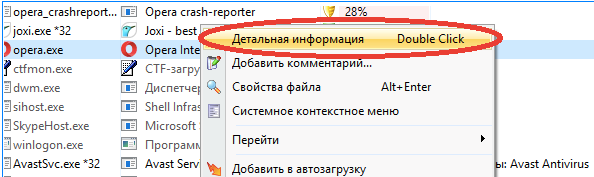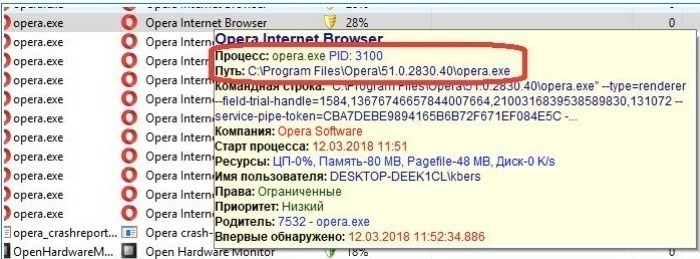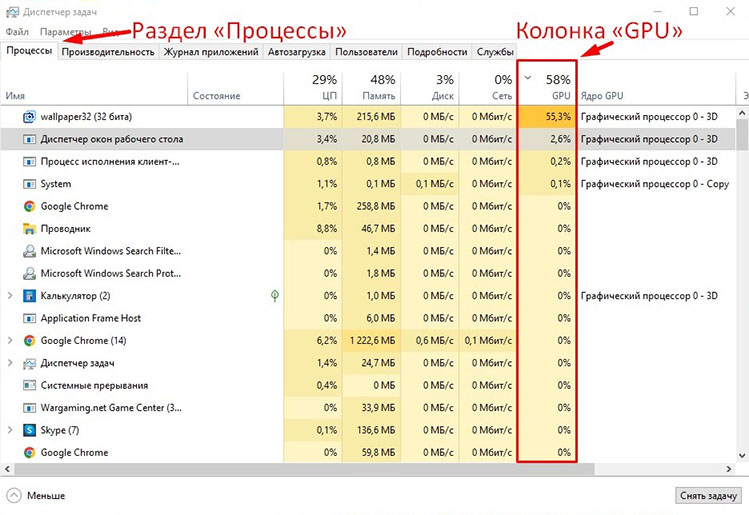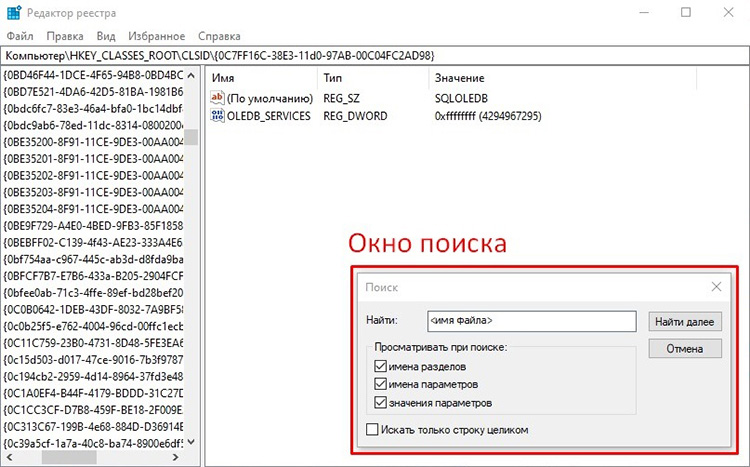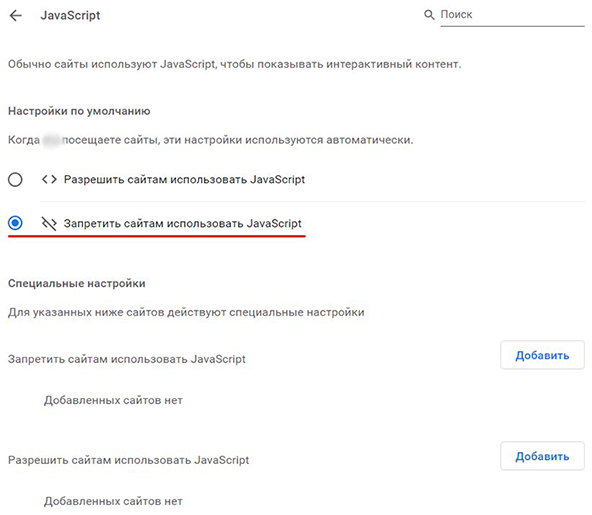Если ПК даже в состоянии покоя шумит как самолёт, с ним явно что-то не так.
Что такое скрытый майнер
Под скрытым майнером подразумевается программа-вирус, которая использует ресурсы вашего компьютера для добычи криптовалют. Делается это в автоматическом режиме без ведома пользователя и каких-либо предупреждений.
Чаще всего поймать скрытый майнер можно при скачивании файлов из непроверенных источников. Обычно это какой-то пиратский контент, который пользуется большой популярностью среди пользователей. Также наткнуться на подобный вирус можно при получении различных спам-рассылок. В любом варианте вы получаете желаемое, а вместе с этим на ваш компьютер может быть загружен скрытый майнер или утилита для его автоматического скачивания из Сети.
Чем опасен скрытый майнер
Майнер заставляет ваш ПК работать на максимальном уровне производительности, а значит, даже при выполнении несложных офисных задач компьютер может изрядно тормозить. Длительная работа на пределе своих возможностей рано или поздно скажется на «железе».
В первую очередь может пострадать видеокарта, процессор, оперативная память и даже система охлаждения, которая просто не сумеет справиться с ежедневными стресс-тестами.
Первый признак присутствия майнера — торможение на простых задачах и незамолкающий кулер.
Также майнеры вполне могут получить доступ к вашим персональным данным, хранящимся на компьютере. Здесь в ход может пойти всё: начиная от простых фотографий и заканчивая данными различных аккаунтов и электронных кошельков. А это уже очень опасно.
Как майнеру удаётся прятаться
Обычно за работу майнера на вашем ПК отвечает отдельный сервис, который позволяет прятать и маскировать угрозу. Именно такой спутник контролирует автозапуск и поведение вируса, делая его незаметным для вас.
К примеру, данный сервис может приостанавливать работу майнера при запуске каких-то тяжёлых шутеров. Это позволяет освободить ресурсы компьютера и отдать их игре, чтобы пользователь не почувствовал тормозов и проседания частоты кадров. По закрытию шутера вирус вновь возьмётся за работу.
Этот же сервис сопровождения способен отследить запуск программ мониторинга активности системы, чтобы быстро отключить майнер, выгрузив его из списка запущенных процессов. Однако особенно опасные вирусы и вовсе могут попытаться отключить средства сканирования на вашем компьютере, исключив обнаружение.
Как обнаружить скрытый майнер
Если вы стали замечать, что компьютер стал изрядно тормозить и греться, в первую очередь стоит запустить проверку антивирусом со свежими базами. В случае с простыми майнерами проблем быть не должно. Угроза будет обнаружена и устранена. С хорошо скрывающими своё присутствие вирусами придётся повозиться.
Отследить скрытые майнеры позволит систематический мониторинг «Диспетчера задач», который на Windows можно открыть при помощи комбинации клавиш Ctrl + Alt + Del или Ctrl + Shift + Esc. В течение 10–15 минут вам нужно просто понаблюдать за активными процессами при полном бездействии. Закройте все программы и даже не шевелите мышкой.
Если при таком сценарии какой-то из активных или же внезапно появившихся процессов продолжает нагружать «железо» — это верный повод задуматься. Происхождение такого процесса можно проверить с помощью вкладки «Подробности» или через поиск в интернете.
Многие скрытые майнеры, использующие в основном видеокарту ПК, могут не нагружать центральный процессор, а значит, и в «Диспетчере задач» на старых версиях Windows они не засветятся. Именно поэтому лучше оценивать нагрузку на «железо» с помощью специализированных утилит, таких как AnVir Task Manager или Process Explorer. Они покажут куда больше стандартного инструмента Windows.
Некоторые майнеры способны самостоятельно отключать «Диспетчер задач» через несколько минут после его запуска — это тоже признак потенциальной угрозы.
Отдельно стоит выделить ситуацию, когда «Диспетчер задач» демонстрирует чрезмерную нагрузку на процессор со стороны браузера. Это вполне может быть результатом воздействия веб-майнера, функционирующего через определённый веб-сайт.
Как удалить скрытый майнер с компьютера
Первым и самым логичным оружием в борьбе против такой напасти является антивирус, о чём уже было сказано выше. Однако нередко майнеры не распознаются как зловредные угрозы. Максимум они приравниваются к потенциально опасным, особенно если на компьютер попали вместе с пиратской игрой или взломанной программой.
В случае отсутствия у вас мощного антивируса можно прибегнуть к помощи небольших лечащих утилит. В пример можно привести Dr.Web CureIt!, которую нередко используют для поиска скрытых майнеров. Распространяется она бесплатно.
Вручную, без каких-либо сторонних инструментов удаление вируса также возможно, но вы должны быть на 100% уверены, что обнаружили именно майнер. В таком случае вам нужно перейти в реестр, набрав regedit в поиске Windows, и в нём сочетанием клавиш Ctrl + F запустить внутренний поиск (или же через «Правка» → «Найти»).
В открывшейся строке введите название процесса из диспетчера, за которым, по вашему мнению, скрывается майнер. Все обнаруженные совпадения нужно удалить через контекстное меню. После этого можно перезагрузить компьютер и оценить изменения нагрузки на «железо».
Заключение
Важно понимать, что скрытый майнер опасен не только чрезмерной нагрузкой на ПК, но и возможностью перехвата ваших личных данных. При первом же намёке на такую угрозу запустите глубокую проверку памяти компьютера актуальным антивирусом.
Не забывайте, что тормозить ваш компьютер может по самым различным причинам. Более важным признаком угрозы скрытого майнига является чрезмерная активность ПК во время простоя или при выполнении элементарных задач. Обращайте внимание на работу кулеров видеокарты: они не должны шуметь при отсутствии нагрузки.
Если же вы всё-таки обнаружили неизвестный процесс, нагружающий компьютер под завязку, с ним определённо нужно разобраться. С помощью антивирусного ПО или же вручную, отыскав и удалив его через реестр.
На чтение 5 мин Просмотров 4.8к. Опубликовано 10.12.2021
Майнинг криптовалют – один из самых профитных способов заработка в Сети. Для его реализации необходимы довольно значительные мощности (имеется в виду «железо»). В погоне за добычей криптовалюты был разработан различный софт, который позволяет майнить «крипту», используя аппаратные возможности чужих устройств.
Пользователю могут предлагать установить такие специальные приложения добровольно.
Однако также майнеры могут встраивать в другой софт и внедрять на устройство юзера скрыто. В последних двух случаях речь идет о вирусном майнинге, на который пользователь согласие не давал, что чревато определенными рисками, о чем и пойдет речь.
Как найти скрытый майнер и удалить его с компа полностью
Случаев скрытого майнинга становится все больше. Хакеры различными путями могут внедрять вирусы-майнеры на компьютеры, зарабатывая деньги нечестным путем на ничего не подозревающих юзерах.
Заражение вашего девайса майнером – это не просто неудобства в виде бесконечных тормозов и глюков. Такого рода зловреды используют ресурсы устройства на всю катушку, а значит, ускоряется его износ – работа майнера может привести к скорому выходу из строя элементов ПК.
Кроме того, увеличивается и потребление электроэнергии, что автоматически повышает еще одну расходную статью. Также некоторые вирусы-майнеры блокируют доступ к определенным функциям зараженного устройства.
Как можно «подхватить» зловред? Несколькими путями.
И оба они связаны с интернетом:
- Первый путь – через браузер. Пожалуй, это самый безобидный вариант: вы заходите на определенный портал в Сети, а вирус тут же запускается в виде скрипта на веб-странице, используя ресурсы вашего устройства. Однако после того, как вы уйдете с сайта, все вернется на круги своя.
- Также можно запустить майнер в систему, скачав непроверенный файл из Сети и установив его. После этого майнинг будет осуществляться все время, пока загружена и работает ОС.
Признаки заражения могут быть следующими:
- Ухудшилась скорость работы устройства. В «Диспетчере задач» загрузка ЦП составляет от 40 до 100% при не работающих приложениях.
- Видеокарта работает на пределе возможностей. Посмотреть, насколько она загружена, можно с помощью специального приложения, вроде GPU-Z.
Одним из верных признаков заражения зловредом является повышенная нагрузка на видеокарту. - Также может наблюдаться увеличение расхода ОЗУ. И этот показатель можно проверить через стандартный «Диспетчер задач» Windows.
- Вы заметили пропажу одного или нескольких файлов, ранее находившихся на компьютере. При этом ни вы, ни кто-либо еще, имеющий доступ к компьютеру, их не удалял.
- Расход трафика, отключение интернета и глюки при попытке зайти на определенный веб-ресурс также следует расценивать, как тревожные звоночки.
- Стоит грешить на майнер и при возникновении ошибок в работе приложений.
Точнее определить, заражен ли ваш ПК майнером или вообще каким-либо другим вирусом, поможет антивирусная программа.
Как полностью очистить ПК на Windows 7/10 от майнеров
Разумеется, если есть действие, значит есть и противодействие. Почти всегда можно избавить себя и свой ПК от нагрузки в виде зловреда, и для этого не обязательно иметь специальные инструменты. Давайте разберемся, как это сделать.
Через Диспетчер задач без программы
Существует способ ручного удаления вируса-майнера из системы. Для этого нам понадобится «Диспетчер задач» и редактор реестра Windows.
Инструкция следующая:
- Открываем «Диспетчер задач», нажав комбинацию Ctrl + Shift + Esc.
- Переходим на вкладку «Подробности» (для юзеров Windows 10) или «Процессы».
- Ищем самый ресурсоемкий процесс, который больше всего нагружает ваш компьютер.
Самый простой способ удаления майнера — через Диспетчер задач, хотя он может не сработать. - Ищем информацию о процессе в Google или в другом поисковике, чтобы случайно не расправиться с важным системным или программным процессом. Обычно вредные процессы имеют длинные и непонятные названия.
- Создаем точку восстановления системы.
- Затем вызываем команду «Выполнить», нажав Win+R.
- Вводим regedit.
Удаление производится посредством введения команды regedit. - В появившемся окне жмем Ctrl+F, в окошко поиска вводим название нашего процесса, ищем.
- Удаляем все записи, содержащие команду на запуск майнера с помощью контекстного меню (вызывается правой клавишей мыши).
Процесс удаления вирусного ПО вручную довольно трудоемкий и затратный по времени.
С помощью утилиты AnVir Task Manager
Еще один способ удаления майнера с ПК подразумевает использование специальной программы AnVir Task Manager.
Для ее использования:
- Скачиваем на компьютер и устанавливаем AnVir Task Manager.
- Запускаем программу.
- В появившемся списке ищем подозрительные процессы.
- Если у вас есть сомнения насчет того или иного процесса, вы можете навести на него курсор или выбрать «Детальная информация» в контекстном меню».
Если ничего не помогло, стоит попробовать вспомогательное ПО для удаления, вроде AnVir Task Manager - Открываем вкладку «Производительность» внизу окна.
- Выбираем один день, чтобы посмотреть, как работал ПК в это время.
Перед удалением сомнительного приложения или остановки ресурсозатратного процесса имеет смысл проверить производительность ПК до его установки/запуска. - Завершаем подозрительный процесс через контекстное меню.
Удостоверившись в том, что подозрения к процессу обоснованы, можно смело завершить его. - Далее действуем через реестр, как описано в инструкции выше, не забывая перед этим создать точку восстановления.
Как видите, вирус-майнер – не такая уж и серьезная проблема: с ней можно справиться вручную или почти вручную. Вам остается лишь выбрать способ. Однако лучше действовать на опережение, предупреждая атаку невидимого врага посредством установки надежного антивирусного программного обеспечения.

Олег Савченко
Инженер по настройке и ремонту компьютерной техники. Имею более 12 лет опыта работы в данной сфере деятельности.
Оцените автора
( 11 оценок, среднее 5 из 5 )
На чтение 9 мин Просмотров 4.1к. Опубликовано 16.03.2022 Обновлено 16.03.2022
С 2017 года занимается майнингом и инвестированием в криптовалюты. Основатель криптопортфеля стоимостью более 1,5 млн рублей @cryptoc_mining
Задать вопрос
В 2019 году увлекся темой криптовалют и майнинга. Специализируется на темах: майнинг, криптовалюты, ICO, NFT, блокчейн-проекты, использование блокчейн в бизнесе.
Майнинг – процесс добычи криптовалюты путём предоставления вычислительных способностей компьютера. Ранее цифровую валюту добывали на ПК, сейчас мощности рядового компьютера для получения достойного дохода недостаточно, и майнерам приходится собирать фермы или арендовать производительное оборудование.
Злоумышленники придумали эффективный способ заполучить криптовалюту – вирус-майнер. Это узкоспециализированная вредоносная программа, которая внедряется в систему пользователя, в фоновом режиме (без его ведома) задействует вычислительные мощности процессора или видеокарты (реже – SSD) для генерирования цифровой валюты.
В публикации разберёмся, по каким признакам можно определить, что на компьютере трудится майнер. Расскажем, как он работает, откуда берётся, какую опасность представляет для компьютера. Покажем, как найти, удалить вирусы-майнеры и предотвратить заражение системы ими.
Содержание
- Что такое скрытый майнинг и его особенности
- Принцип работы скрытого майнинга
- Чем опасен скрытый майнер?
- Хакерские способы заражения вирусом
- Когда необходимо распознать вирус майнер?
- Как обнаружить вирус-майнер через Диспетчер задач вручную?
- Как удалить скрытый майнер с компьютера: пошаговая инструкция по ручному удалению
- Диспетчер задач
- Вирус майнер CPU Miner: как найти и удалить
- Как проверить компьютер на скрытый майнинг при помощи программного обеспечения?
- Как удалить майнер с компьютера через Anvir Task Manager
- Антивирус против майнера
- Как защититься от браузерного майнинга?
- Отключения JavaScript
- Расширение для браузера
- Редактирование файла hosts
- Утилита Anti-WebMiner
- Антивирус
- Заключение
Что такое скрытый майнинг и его особенности
Криптомайнер или скрытый майнер – вредоносное программное обеспечение для ПК, которое задействует вычислительную мощность компьютеров жертв без их ведома для майнинга цифровой валюты злоумышленнику. Первый криптомайнер Coinhive создан в 2017 году, это был JavaScript, встроенный в код сайта.
Различают два вида майнеров:
- Классический или исполняемый файл – распространяется под видом взломанного приложения, кряка, патча, русификатора для него. Иногда инсталлируется в процессе установки софта. После внедрения запускается и начинает свою деятельность, также прописывает себя в автозагрузку Windows.
- Криптоджекинг – скрипт для выполнения в интернет-обозревателе – более тонкий способ получения цифровой валюты. Майнер выполняется в виде скрипта (сценария), встроенного в код веб-сайта. Загруженный скрипт выполняется в браузере и начинает майнить криптовалюту для владельца сайта. Иногда веб-матер уведомляет о наличии на его ресурсе майнера.
Принцип работы скрытого майнинга
Программы для скрытой добычи цифровой валюты редко воруют конфиденциальную информацию пользователей, не подключают их компьютеры к бот-сети для организации DDoS-атак. Они в фоновом режиме (без графического интерфейса) или посредством социальной инженерии внедряется в операционную систему ПК, получают доступ к аппаратным ресурсам (центральный процессор, видеокарта, накопители, оперативная память) компьютера, задействуют их потенциал для майнинга криптовалюты автору вируса.
Чем опасен скрытый майнер?
Криптомайнер задействует центральный процессор, видеокарту и твердотельный накопитель (одно устройство, несколько или все сразу) для добычи цифровой валюты. Вирусы оборудование обычно не жалеют – нагружают его работой почти под 100%, CPU и GPU начинают работать на пределе физических возможностей, поэтому ПК начинает сильно тормозить. Также компоненты быстро нагреваются, вентиляторы вращаются активнее, сильнее шумят. По этим признакам на компьютере можно обнаружить майнер.
Зачастую приложение для майнинга состоит из нескольких модулей, задача одного из них – маскировка работы вредоносного ПО. Он сканирует активность процессов и приостанавливает майнинг при запуске тяжелых приложений: игры, редакторы. Криптомайнеры могут снабжаться средствами для маскировки в Диспетчере задач, скрытия активности от антивирусов, иногда отключают последние.
Следующая опасность майнеров – не все антивирусы способны обнаруживать и удалять их.
Хакерские способы заражения вирусом
Способов распространения криптомайнеров много. В основном злоумышленники обманывают жертв, пользуются их доверием, отсутствием знаний:
- Рассылка спама по форумам, социальным сетям, мессенджерам. Ссылки на майнеры маскируются под различные приложения, например, читы для игр. Злоумышленники могут завлекать пользователей скачать утилиту под разными предлогами.
- Распространение модифицированного софта, кряков, патчей для программ со встроенными майнерами на раскрученных фейк-сайтах с программным обеспечением.
- Розыгрыши в социальных сетях – рассылка сообщений десяткам «победителей» с предложением заполнить анкету через программу-майнер.
- Распространение вредоносного софта для ПК под видом утилит для помощи майнерам: мониторинг комплектующих, отслеживание температуры, повышение хешрейта.
Вывод – загружайте программное обеспечение исключительно из официальных и проверенных сайтов, откажитесь от взломанного, модифицированного софта, игр. Не переходите по ссылкам от незнакомцев.
Когда необходимо распознать вирус майнер?
Определить майнер на компьютере Windows 10 можно с помощью штатных инструментов и сторонних приложений. Такая необходимость появляется, когда компьютер, работающий без нагрузки, тормозит или долго выполняет обычные задачи, вентилятор (-ы) начинают шуметь. Температура центрального процессора или видеокарты при работе скрытого майнера будет высокой: 60 – 85 °С. Посмотреть можно через AIIDA64, MSI Afterburner, HWMonitor.
Как обнаружить вирус-майнер через Диспетчер задач вручную?
Вирусы имеют разные названия, определяются по нагрузке на центральный процессор ПК, если для получения криптовалюты используется CPU. Для этого:
- Запустите Диспетчер задач, например, посредством Win + R.
- При появлении миниатюрного окна кликните «Подробнее», иначе пропустите шаг.
- Во вкладке «Производительность» понаблюдайте за активностью процессора «ЦП». Цифра покажет текущую нагрузку и динамику её изменения на графике.
- Если на компьютере не запущены ресурсоёмкие приложения, а показатели высокие, идите во вкладку «Процессы».
- Щёлкните по столбику «ЦП» для сортировки задач по уровню нагрузки на ядра ЦП. Если стрелочка будет направленной вниз, выполните второй клик.
В нашем случае подозрение вызывает SPE.exe, которое потребляет почти 70% ресурсов центрального процессора. Проверить, это майнер или нет, можно онлайн сервисом VirusTotal. Посетите сайт, нажмите «Choose file», дважды кликните по подозрительному объекту, нажмите «Открыть».
Для определения пути к файлу вызовите его свойства через правый клик, скопируйте путь, указанный в строке «Расположение».
Дождитесь завершения анализа.
Мы выявили активность приложения с модулем для криптомайнинга, далее покажем, как его удалить.
Для оценки загруженности видеокарты воспользуйтесь одноимённой кнопкой Диспетчера задач (наш вредонос нагружает процессор, графика работает в обычном режиме).
Ещё вариант – утилита GPU-Z, вкладка «Датчики» или «Sensors».
Как удалить скрытый майнер с компьютера: пошаговая инструкция по ручному удалению
После того, как вычислили майнера на компьютере Windows 10, удалите его. Делается это не совсем привычным способом.
Диспетчер задач
Для удаления загруженного в оперативную память ПК файла его необходимо оттуда выгрузить – завершить процесс.
- Кликните по объекту правой клавишей, выберите «Свойства».
- В строке «Расположение» скопируйте путь к папке с объектом в буфер обмена – выделите адрес, нажмите Ctrl + C.
- Щёлкните по объекту, выберите пункт «Снять задачу».
Подтверждать действие не нужно.
- Откройте Проводник, например, комбинацией Win + E, или файловый менеджер, вставьте путь в адресную строку и нажмите Enter.
- Удалять обнаруженный файл с ПК можно со всем содержимым директории, если в папке есть другие объекты.
Если выполнить действие не удаётся, воспользуйтесь программой для удаления заблокированных файлов, например, Unlocker или ThisIsMyFile.
Удалять вирусы можно в безопасном режиме Windows 10.
- Выполните команду «msconfig» в окне Win + R.
- Во вкладке «Загрузка» отметьте флажком опцию «Безопасный режим», кликните «ОК», перезагрузитесь.
Компьютер запустится без сторонних приложений, вы сможете беспрепятственно очистить компьютер от майнеров, удалить заблокированные файлы через Проводник.
Как вариант, загрузитесь с флешки с дистрибутивом WinPE, LiveCD, Hirens BootCD.
Вирус майнер CPU Miner: как найти и удалить
XMRig CPU Miner – кроссплатформенное приложение для добычи цифровой валюты, это не вирус. Оно бесплатно распространяется с исходным кодом.
Как проверить компьютер на скрытый майнинг при помощи программного обеспечения?
Найти майнер криптовалюты на ПК могут антивирусы и утилиты для мониторинга активных процессов.
Как удалить майнер с компьютера через Anvir Task Manager
Аналог Диспетчера задач от компании Anvir поможет обнаружить и убрать майнера с компьютера Windows 7, 8, 10, 11.
- Загрузите и инсталлируйте утилиту с официального сайта.
- Отсортируйте процессы по уровню нагрузки на центральный процессор – кликните по названию одноимённого столбца.
Программа для поиска майнеров на ПК Anvir Task Manager отображает уровень опасности приложений, который позволит выявить другие вирусы.
- При обнаружении программы, которая сильно нагружает ядра, щёлкните по ней ПКМ, выберите «Перейти» – «Показать файл в Проводнике».
- Опять откройте контекстное меню объекта, нажмите «Завершить процесс».
Чтобы избавиться от майнера, удалите открывшуюся директорию со всеми файлами через Проводник или описанными ранее способами: Unlocker, безопасный запуск Windows, загрузка с флешки.
Антивирус против майнера
Не каждый антивирус способен обнаружить и удалить программу-майнер с ПК, ведь добыча криптовалюты – обычная процедура. Антивирусная программа предотвратит установку майнера посредством троянов, но детектировать сами майнеры может по сигнатурам. При обнаружении подозрительных объектов (процессов) их необходимо отправлять в службу поддержки антивируса для вынесения вердикта либо проверять сервисом VirusTotal.
Как защититься от браузерного майнинга?
Обнаружить вредоносный скрипт для получения криптовалюты – криптоджекинг – сложнее. Это небольшое приложение на языке программирования JavaScript, встроенное в код веб-сайта. При посещении страницы скрипт или файл с ним загружается и выполняется браузером. Применяются они преимущественно на сайтах, где пользователь проводит много времени:
- Сайты для просмотра фильмов и сериалов онлайн.
- Чтение книг без скачивания.
- Прослушивание радио и аудиокниг.
- Ресурсы с видеоматериалами для взрослых.
- Браузерные или онлайн-игры.
Предотвратить превращение компьютера в средство для майнинга криптовалюты злоумышленнику можно, придерживаясь ряда рекомендаций.
Отключения JavaScript
Браузеры умеют распознавать криптомайнеры и автоматически блокируют их при стандартном уровне безопасности, но способы маскировки вредоносных программ развиваются.
Для отключения JavaScript в Chrome откройте настройки программы через главное меню, введите ключевое слово в поисковую строку, перенесите переключатель в положение «Запретить сайтам…».
Ниже можете сформировать списки сайтов, которым разрешено и запрещено загружать скрипты.
Расширение для браузера
Для тонкого управления Java-скриптами в браузере воспользуйтесь расширением NoScript. В нём есть функции создания чёрного и белого списка сайтов.
Блокировщики рекламы (AdBlock) работают со списками серверов с криптомайнерами – предотвращают их загрузку при посещении страниц с вредоносными скриптами.
Также появились дополнения-антимайнеры, например, NoCoin – предотвратит майнинг криптовалюты на сайтах.
Редактирование файла hosts
Способ малоэффективный из-за разнообразия майнеров. Предусматривает внесение адреса сервера, где располагается криптомайнер, в файл hosts – при попытке соединиться с ним браузер перенаправит на локальный хост.
Откройте через текстовый редактор (блокнот) файл «%windir%system32driversetchosts», в конце добавьте строку вида: «0.0.0.0 coin-hive.com», сохраните изменения.
Утилита Anti-WebMiner
Бесплатный инструмент для защиты компьютера от браузерных (JavaScript) майнеров вроде Coinhive. Она автоматически модифицирует hosts – внесёт туда перечень опасных сайтов после клика по кнопке «Protected».
Hosts примет следующий вид.
Антивирус
Антивирусные программы не всегда выявляют криптомайнеры из-за разнообразия и сложностей их детектирования, но комплексная защита компьютера лишней не будет.
Заключение
Майнеры – одна из новейших киберугроз, которая за счёт аппаратных мощностей ПК и электроэнергии жертвы принесёт доход злоумышленнику. Дополнительно не позволит нормально работать за ПК, а при худшем сценарии – выведет из строя центральный процессор или видеокарту. Обнаружить и удалить криптомайнера можно средствами Windows или бесплатными утилитами, антивирусные программы помогут не всегда.
Что такое скрытый майнинг и его особенности
Вопрос о том нелегальной добыче криптовалюты на чужих компьютерах становится все более актуальным. Рост курса цифровых денег провоцирует недобросовестные способы их заработка за счет чужих ресурсов.
Если вы интересуетесь инвестированием в криптовалюту и хотите уберечься от частых ошибок и потери денег, рекомендую пройти БЕСПЛАТНЫЙ 3-х дневный марафон «Криптоинвестиции» от Школы Практического Инвестрирования. На марафоне вы узнаете актуальные стратегии и инструменты для инвестирования в крипту!
Скрытый майнер – это узкоспециализированное ПО, которое в автоматическом режиме добывает криптовалюту для хозяина этой программы на компьютере стороннего человека (без ведома последнего).
Принцип работы скрытого майнинга
Главной задачей специальной хакерской программы является внедрение в операционную систему устройства и дальнейшее использование значительной части его ресурсов для заработка и перечисления криптовалюты на кошелек злоумышленника.
По сути, это разновидность компьютерного вируса, которая маскируется по системный файл и выполняет сторонние задачи.
Как и типичный вирус, скрытый майнер вредит системе, а также повышает износ процессора или видеокарты, что может привести даже к поломке.
Ручной способ обнаружения – диспетчер задач
Поиск скрытых майнеров можно проводить и ручным способом. Для этого запустите «Диспетчер задач», нажав комбинацию «Ctrl+Shift+Esc» и перейдите в раздел «Процессы» (в Windows 7) или «Подробности» (если у вас Windows 10).
Затем выполнять все по инструкции:
- Необходимо найти процесс, который больше всего расходует ресурсы процессора. Чаще всего он имеет непонятное название, состоящее из набора произвольных букв или символов.
- Далее открываем реестр, нажав комбинацию «Win+R» и вводим «regedit», жмем «ОК».
- Жмем «Ctrl+F», вводим название процесса, полученного на первом шаге и нажимаем «Найти».
- Таким образом ищем и удаляем все записи, в которых содержится команда на запуск вируса майнинга.
- По завершению процедуры перезагружаем ПК.
Это был первый способ, переходим ко второму.
Чем опасен скрытый майнер
Многие хотят понять, какую опасность представляет такое ПО. К числу основных негативных моментов от его наличия на ПК относятся:
- огромная нагрузка на видеокарту с риском ее скорой поломки;
- большая нагрузка на процессор, также повышающая риск его быстрого выхода из строя;
- риски безопасности, т.к. майнер может быть многофункциональным и нацеленным также на сбор конфиденциальной информации с ПК.
Как узнать, майнит ли компьютер
Итак, наша задача – проверить компьютер на скрытый майнер. Речь мы, конечно, будем вести не о профессиональном майнинге, а об обычной, в чем-то даже мошеннической добыче биткойнов с помощью обычного компьютера обычного пользователя. Отметим, что в большинстве случаев владелецы девайсов не подозревают, что их устройство использует кто-то чужой.
Да и заметить это практически невозможно: мошенники не так глупы, чтобы сразу нагружать вашу видеокарту или процессор на 100% – хотя бывают и такие личности. Поэтому первым делом, проверьте, не загружены ли ваши основные устройства производительности до отказа. Если это так, то листайте инструкцию вниз, а если подозрительной нагрузки не выявлено – читайте по пунктам далее.
Хакерские способы заражения вирусом
К числу вариантов загрузки вредного ПО в компьютер ничего не подозревающего пользователя относятся:
- Внедрение вредоносного кода через вредоносный сайт, который маскируется под полезный ресурс или площадку для скачивания популярных программ. В таком случае есть риск заражения через скрипт. Пользователю даже скачивать ничего не нужно.
- Использование социальных сетей или файлообменников, где по той или иной причине побуждается скачивание различных зараженных файлов.
Как удалить майнер с компьютера: пошаговая инструкция по ручному удалению CPU Miner
И вот, наконец, мы подобрались к самому главному – как удалить майнер. Как было упомянуто выше, для начала, вам нужно обзавестись необходимой антивирусной программой. С помощью неё нужно будет просканировать компьютер и выявить этот троян. После того как он будет выявлен – его необходимо удалить. Казалось бы, все так просто, но не тут-то было. Вирус все так же, продолжает жить в вашем компьютере и это лишь, первый шаг к его удалению. Дальше, вам следует проделать ряд действий, с помощью которых, удастся удалить майнер раз и навсегда.
Вирус майнер: как найти и удалить
- В первую очередь после сканирования – вам понадобится перезагрузить ПК, чтобы запустить программу BIOS. С помощью которой можно управлять работой компьютера вне операционной системы. Для этого, нужно перезагрузить ПК. При запуске, нажать кнопку F8 несколько раз. А именно до тех пор, пока не увидите чёрный экран с различными функциями. Уже из которых будет необходимо выбрать Advanced Boot Options.
- Нажав на кнопку Advanced Boot Options, вы опять же, получите ряд функций, из которых будет нужно выбрать Safe Mode with Networking.
- Дальше, будет необходимо авторизоваться, используя вашу заражённую учётную запись, и запустить браузер.
- Потом, надо загрузить программу bedynet.ru/reimage/ или любую другую надёжную антишпионскую. Её необходимо обновить непосредственно, перед сканированием и удалить вредоносные файлы, относящиеся к программе-вымогателю. А затем можно завершить удаление биткоин майнер.
Таким образом, bitcoin miner полностью будет удалён с вашего компьютера. Но впредь, чтобы не столкнуться с теми же сложностями в дальнейшем – вам необходимо серьёзно подумать о том, как именно обезопасить работу ПК и сберечь ваши данные в целости и сохранности. Установите хороший антивирус, время от времени проводите проверки и анализ в работе компьютера, даже если все функционирует бесперебойно. А так же не посещайте сомнительные сайты и, конечно же, не скачивайте различные программы из сторонних источников. Если соблюдать такие простые рекомендации – вы никогда не столкнётесь с подобными проблемами и ваш компьютер всегда будет работать как обычно.
Читайте далее новости из мира биткоин и других валют.
Как проверить компьютер на скрытый майнинг и не повредить операционную систему
Провести простую и оперативную проверку поможет даже обычный антивирус: например, стандартный Windows Security. Но такой вариант подойдет для борьбы против не слишком продвинутых вирусов.
С другой стороны, любые майнеры можно заметить самостоятельно, просто обратив внимание на такие показатели в диспетчере задач:
- загруженность центрального процессора;
- загруженность видеокарты (графического процессора);
- загруженность памяти;
- загруженность дискового пространства;
- прочие.
Как обнаружить вирус
Все указанные выше показатели удобно сортируются от большего к меньшему в виде таблицы и позволяют зафиксировать вредоносное ПО и избавиться от него в дальнейшем. Незнакомые процессы (не игры и не ваши программы), которые явно слишком сильно «кушают ресурсы ПК», скорее всего, окажутся вирусами или майнерами.
Как распознать вирус майнер
Есть несколько эффективных способов, которые помогут вам распознать имеющуюся угрозу и вовремя предпринять меры для ее устранения.
И так, выполнять проверку компьютера на майнеры необходимо в следующих случаях.
- Устройство постоянно тормозит. При открытии диспетчера задач виден график загрузки процессора до 40-100%.
- Miner способен грузить видеокарту. Это видно при открытии любой программы, отображающей процент загрузки, например, GPU-Z. Еще загрузку видеокарты можно определить на слух и прикосновения. При чрезмерной нагрузке кулера начинают крутиться быстрее и шуметь, при прикосновении карта горячая.
- Еще реже повышается расход оперативной памяти. Это также видно через диспетчера устройств.
- Большой расход трафика, пропажа или удаление важных файлов, периодическое отключение интернета или торможение ПК при заходе на какой-то определенный сайт.
- Периодически возникающие сбои Windows или ошибки установленных программ.
Рекомендую проводить проверку на наличие майнеров даже если у вас имеет место быть хотя-бы один из вышеперечисленных пунктов.
Находим и удаляем
Выяснив, что скрытый майнинг до добра не доведёт, переходим к операции «найти и уничтожить».
Для начала рекомендуется запустить стандартный процесс сканирования компьютера любым достаточно эффективным антивирусом. Нельзя исключать, что в том или ином случае пользователь столкнутся с обычным и сравнительно безопасным майнером. Своего присутствия в системе он не скрывает, а потому его без проблем можно будет обнаружить за счёт сканирования и безвозвратно удалить.
Но практика показывает, что идентифицировать троян в системе довольно сложно. Разработчики вредоносного программного обеспечения делают всё возможное, дабы работа майнера велась максимально незаметно, но при этом приносила пользу. Жаль только, что не пострадавшей стороне.
Современные майнеры очень качественно скрывают своё присутствие. Они способны на многое, включая:
- выключаться в процессе работы пользователя с программами и приложениями, которые являются особо требовательными;
- имитировать работу других приложений и стандартных процессов при запуске Диспетчера задач;
- работать только в то время, когда компьютер простаивает, то есть пользователь ничего не делает.
Вот почему очень часто оказывается, что компьютер уже давно и весьма серьёзно заражён, а пользователь даже не подозревает об этом. Это стало возможным за счёт тщательной работы хакеров.
Ботнеты сильно нагружают процессор компьютера
Но всё же обнаружить вредоносные программы можно. И не обязательно для этого обращаться к профильным специалистам.
ВНИМАНИЕ. Если не уверены, не стоит удалять те или иные файлы. Особенно системные. Иначе это может привести к печальным последствиям, включая повреждение ОС с необходимостью её переустановки.
Сначала нужно удостовериться в том, что перед вами вредоносный майнер, который хорошо маскируется. И только после этого его можно смело сносить.
Реализовать задуманное можно 2 основными способами. Для этого стоит воспользоваться функционалом Диспетчера задач, либо задействовать мощную системную утилиту для проверки всех активных процессов типа AnVir.
Диспетчер задач
С Интернет-майнингом сталкивались многие. Причём некоторые даже об этом и не знают. В сети существуют веб-сайты, где используются специальные скрипты, позволяющие добраться до производительности ПК путём обхода защиты. Обойдя защиту на сайте, хакер загружает на ресурс вредоносный код. Он начинает майнить, когда пользователь заходит на этот сайт.
Догадаться и как-то понять, что вы зашли на подобный сайт, довольно просто. Ведь при его посещении компьютер сразу же начинает сильно тормозить, а в Диспетчере задач отображается высокая нагрузка на компьютерное железо. Стоит закрыть сайт, и майнинг остановится, работа компьютера нормализуется.
Чтобы обнаружить вредоносное программное обеспечение, которое забралось в ваш компьютер и систему, используя для этого Диспетчер задач, необходимо выполнить несколько шагов:
- Для начала откройте сам Диспетчер задач. Для этого достаточно одновременно нажать сочетание клавиш Ctrl, Shift и Esc.
- Теперь просто наблюдайте. Буквально 10 минут. При этом важно, чтобы компьютер бездействовал. Старайтесь даже ничего не нажимать на клавиатуре и не пользоваться мышкой.
- Есть такие вирусы, которые активируют блокировку диспетчера, либо просто закрывают окно. Делается это по вполне банальной причине. Так вредоносное ПО скрывает своё присутствие. Поэтому в случае самопроизвольного закрытия диспетчера, либо при загрузке системы во время бездействия можно делать смелый вывод о том, что на компьютере есть майнер.
- Если во время наблюдения ничего подозрительного обнаружено не было, откройте вкладку Подробности в окне диспетчера.
- В открывшемся списке поищите процесс, который чем-то отличается от всех остальных. Это может быть использование странных символов и другие отличительные черты. Перепишите его название.
- Теперь через поисковую систему Windows пропишите слово regedit и откройте реестр, запустив это приложение. Причём лучше от имени администратора.
- Открыв «Редактор реестра», нажмите на вкладку «Правка» в верхнем левом углу, а затем на кнопку «Найти». Сюда вбейте название того процесса, который вызвал у вас подозрения.
- При отображении в списке совпадений с этим названием, кликните по ним правой кнопкой и нажмите «Удалить». Но если вы не уверены в том, что это вредоносное ПО, а не системные важные файлы, лучше ничего не трогать.
- Запустите процедуру сканирования системы антивирусом. Причём тут можно воспользоваться даже встроенным инструментом от Windows. Для его запуска нужно нажать на «Пуск», затем перейти в раздел «Параметры», далее в «Обновление и безопасность», и тут вы найдёте «Защитник Windows».
- По завершению сканирования система выдаст перечень обнаруженных угроз. Дайте разрешение на их удаление.
Теперь остаётся только перезагрузить компьютер.
Полагаться исключительно на встроенный антивирус операционной системы не стоит. Будет лучше, если дополнительно вы запустите сканирование сторонним софтом или даже утилитой типа Dr.Web. Чем антивирус эффективнее, тем выше вероятность обнаружить скрытые угрозы.
СОВЕТ. Перед запуском сканирования обновите антивирус до последней версии.
Вредоносное ПО может быть достаточно свежим, и устаревший антивирус попросту не знает о нём, а потому у него отсутствуют соответствующие алгоритмы поиска и удаления. Обновив программу, она наверняка найдёт этот майнер и обезвредит его.
AnVir Task Manager
Многие воспринимают эту программу как антивирусное ПО. В действительности это полезная системная утилита, способная отображать все процессы на компьютере.
С помощью этого многофункционального диспетчера процессов удаётся довольно быстро и легко найти все скрытые вирусы и майнеры. Нужно лишь правильно воспользоваться предлагаемыми возможностями.
Последовательность процедур здесь будет следующей:
- Сначала скачайте установочный файл. Лучше это делать через официальный сайт разработчика. Теперь установите диспетчера процессов и запустите его.
- В открывшемся окне после непродолжительного сканирования будут отображаться все процессы, которые сейчас протекают на вашем компьютере.
- Сам диспетчер имеет специальный алгоритм определения уровня риска. Он отображается в процентах. Но полностью полагаться на него не стоит. Увидев процессы с высоким риском, либо же подозрительные названия, подведите к ним курсор мышки. После этого откроется развёрнутая информация.
- Ряд троянов действительно хорошо маскируются, имитируя системные приложения и процессы. Но вот детали их выдают. По ним как раз и можно обнаружить реальную угрозу.
- Выберите один из процессов, в безопасности которого вы сомневаетесь. Кликните правой кнопкой, нажмите на пункт «Детальная информация», а затем откройте вкладку «Производительность».
- В списке слева поставьте галочку на варианте «1 День». Теперь посмотрите, какая нагрузка на компьютер была в течение указанного периода.
- Если подозрительный процесс сильно нагружал систему, подведите к нему курсор мышки, после чего перепишите название самого процесса, а также путь к нему.
- Далее по этому же процессу нажмите правой кнопкой и выберите вариант для завершения процесса.
- Снова через поисковую систему Windows пропишите regedit, запустите «Редактор реестра». Через вкладку «Правка» нажмите на «Найти» и пропишите значения подозрительных процессов.
- Все совпадения с названием файла удаляются.
- Запустите обновлённую антивирусную программу для полного сканирования. Если угрозы будут обнаружены, удалите их.
В завершении остаётся только отправить компьютер на перезагрузку.
После этого проверьте, изменилась ли ситуация, снизилась ли нагрузка на систему. Если есть и другие подозрительные процессы, проделайте с ними всё то же самое.
Удаление майнера с компьютера
После проверки на наличие вредоносных ПО, приступаем к его устранению. Сделать это можно несколькими способами, в том числе и без помощи сторонних программ для обнаружения майнеров. Важно: удаляйте вручную только в том случае, когда вы абсолютно уверены, что нашли именно майнер.
- Пробуем найти файл через Диспетчер задач – Подробности или же через упомянутые выше программы для просмотра процессов ПК.
- Закрываем всевозможные процессы, кроме необходимых для работы ОС. Оставшиеся поочерёдно проверяем. Ищем процесс с непонятным набором случайных символов в названии.
- Обнаружив подозрительный файл, маскирующийся под обновления системы, запускаем поисковик. Смотрим, что открывается при попытке загрузить файл.
- Находим совпадения в реестре, нажав regedit и клавиши Ctrl + F для поиска. Удаляем. Можно дополнительно почистить реестр с помощью, например, CCleaner.
- Перезагружаем ПК и оцениваем изменения в нагрузке.
ВНИМАНИЕ. Зачастую майнеры хранятся на диске C в папке users пользовательappdata.
Можно попробовать прибегнуть к помощи антивирусных программ. Старые версии, конечно, не исправят ситуацию, но некоторые имеют достаточный набор утилит для поиска скрытых майнеров. К примеру, Dr.Web CureIt, Kaspersky Virus Removal Tool или Junkware Removal Tool.
Если обнаружить майнер не удалось, но вы уверены, что он есть – используйте программу AVZ. Там необходимо произвести обновление и запустить «Исследование системы». На выходе вы получите avz_sysinfo.htm файл, с которым можно идти на форум и просить помощи специалистов. Возможно, вы получите скрипт, который выполняется через ту же AVZ и тем самым решить проблему. Также поможет обычная переустановка операционной системы.
Как защититься от браузерного майнинга
Итак, мы подошли к главному вопросу. Если вы частенько играете в браузерные игры, смотрите фильмы и сериалы онлайн, подолгу пропадаете на крупных ресурсах и при этом замечаете как ваш компьютер начинает тормозить, вполне вероятно, что он сейчас добывает кому-то криптовалюту. Защититься от этого можно несколькими способами.
С помощью отключения JavaScript
Самый простой способ — отключить JavaScript на сайтах в настройке браузера. С другой стороны такой метод может вызвать проблемы в запуске сценариев на страницах, а некоторые сайты и вовсе могут не открываться.
С помощью расширений для браузера
Гораздо удобнее воспользоваться расширениями, которые умеют выборочно блокировать скрипты, например NoScript (Firefox), ScriptBlock или ScriptSafe (Chrome).
Бороться со скриптами для майнинга можно и с помощью блокировщиков рекламы. Популярные расширения AdBlock Plus и UBlock уже добавили в список фильтров серверы, к которым обращаются скрытые майнеры. В случае, если всё же скрипт поменял домен и перестал блокироваться, придётся внести соответствующие изменения вручную.
Появились и специальные расширения для браузеров — антимайнеры. В числе их —NoCoin, Антимайнер и MinerBlock. Все они отлично блокируют уже известный майнер Coinhive. Разработчики обещают оперативно обновлять список запрещённых скриптов, использующих ресурсы компьютера для добычи криптовалюты.
С помощью редактирования файла hosts
Ещё один эфективный способ защититься от скрытого майнера — добавить его домен в файл hosts, чтобы он перенаправлялся на localhost. Например, чтобы заблокировать
Coinhive на ОС Windows, откройте в блокноте файл hosts, который находится по пути: WindowsSystem32driversetc
.
Добавьте в конце документа строку 0.0.0.0 coin-hive.com
и сохраните изменения.
В Linux этот файл можно открыть, набрав команду в терминале: sudo nano /etc/hosts
, в Mac OS X —
sudo nano /private/etc/hosts
. Аналогичным образом необходимо поступить и с другими майнерами, правда если вы знаете их домены.
С помощью утилиты Anti-WebMiner
В принципе ту же работу с редактирование файла hosts за вас может выполнить небольшая утилита Anti-WebMiner. Это программа для ОС Windows, которая блокирует различные сценарии веб-майнинга. Она перенаправляет домены, к которым обращаются скрипты. При этом утилита позволяет удалять записи, которые были ею внесены, возвращая таким образом файл hosts в изначальное состояние. Anti-WebMiner подойдёт тем пользователям, которые не знают, что такое hosts и для чего он нужен.
Антивирус против майнеров
Впрочем, нет нужды заниматься борьбой с вирусами-майнерами вручную, с ними прекрасно справляются антивирусы. Такой способ даже лучше, потому что, как было сказано выше, майнер может нагружать систему так, что это очень трудно заметить — вы будете только недоумевать, почему время от времени всё тормозит и дёргается.
Смотрите нашу статью про лучшие антивирусы 2021 года
Как пример здесь рассматривается Avast — очень неплохой антивирус, который основные защитные функции предоставляет полностью бесплатно, без всяких пробных периодов. Зайдите на официальный сайт компании: , скачайте и установите программу.
Это интересно: Надежная защита: как в Windows 10 поставить пароль на папку и зашифровать содержимое?
Здесь есть один нюанс. Вообще, антивирусы не считают майнеры вирусами, что правильно — майнеры не повреждают вашу систему и личные файлы, не заражают другие компьютеры, они просто используют ресурсы, как делает любая другая программа. Поэтому, чтобы антивирус боролся с майнерами, нужно настроить его так, чтобы он обращал внимание на потенциально опасные программы.
После запуска Avast кликните кнопку “Настройки”, и на вкладке “Общие” (она откроется первой) поставьте галочки “Включить усиленный режим” и “Искать потенциально нежелательные программы (ПНП)”.
Теперь на вкладке “Защита” кликните кнопку “Основные компоненты защиты” и там активируйте все 3 доступных модуля.
Подождите 5-10 минут, и…
Часть пользователей периодически сталкивается с зависаниями ПК. Этому есть десятки причин — от банально слабых комплектующих до захламления памяти. Но иногда устройства начинают зависать из-за компьютерных вирусов (зловредов). Они бывают разными. Например, существуют вирусы, которые добывают криптовалюты за счет вычислительных мощностей зараженных ПК. Такие вредоносные программы стали популярными среди злоумышленников еще зимой 2018-го. Поэтому спустя 4 года любому пользователю нужно знать, как найти майнер на компьютере Windows 7, 10 вовремя. Иначе ПК может сломаться. Также есть риск утечки персональной информации.
- Что такое вирус-майнер
- Принцип работы
- Чем опасен
- Способы заражения вирусом
- Как прячется на ПК
- Как найти майнер на компьютере
- Диспетчер задач
- AnVir Task Manager
- Как удалить майнер с ПК
- Как защититься от майнеров
- Браузерный майнинг
- Программы для поиска майнеров на ПК
- Резюме
- Часто задаваемые вопросы
Что такое вирус-майнер
Вирус-майнер — вредоносная компьютерная программа. Она использует вычислительные ресурсы ПК для добычи криптовалюты. Программа работает в автоматическом режиме. При этом она не уведомляет пользователей о добыче монет. Поэтому необходимо знать, как обнаружить скрытый майнер на компьютере.
Популярные видеообзоры

Как удалить майнер с компьютера? Найти скрытый майнер на пк

Как найти и удалить скрытый вирус майнер на вашем компьютере с Windows 10, 8 или 7 в 2019 🐛

Скрытый МАЙНЕР — Вычисляем и УНИЧТОЖАЕМ!

Словил Майнер! Как удалить майнер? Загрузка ЦП 100 ПРОЦЕНТОВ

Вирус-майнер: Что это и как его удалить?
Принцип работы
Вирус-майнеры создают хакеры. С помощью вредоносных программных обеспечений (ПО) злоумышленники задействуют ресурсы зараженных ПК для добычи криптовалют. Вирусы майнят цифровые монеты прямо на компьютерах жертв. Затем программы автоматически отправляют добытые криптовалюты на кошельки злоумышленников.
Чем опасен
Основные риски связаны с быстрым износом компьютерных комплектующих. Майнеры сильно нагружают их. В результате компьютеры выходят из строя быстрее, чем при обычном режиме работы. Оборудование попросту не выдерживает ежедневного майнинга.
Обычно ломаются следующие комплектующие:
- Видеокарты (GPU).
- Процессоры (CPU).
- Модули оперативной памяти (ОЗУ или DRAM).
- Системы охлаждения.
Компьютеры со скрытыми майнерами могут сильно тормозить и зависать. Это связано с высокой загрузкой комплектующих. Из-за добычи криптовалютных активов оборудование не успевает обрабатывать другие задачи.
Читайте также

Многие вирус-майнеры собирают информацию о пользователях. Они могут воровать фотографии и другие файлы, регистрационные данные разных аккаунтов и даже криптовалютные кошельки. Это приводит к сливу сведений, потере учетных записей и сбережений.
Способы заражения вирусом
По состоянию на октябрь 2022 года существует 2 основных метода загрузки замаскированного майнера:
- Скачивание файлов из непроверенных источников. Часто зловреды встроены в пиратский (нелицензированный) контент.
- Чтение спама. В рассылки злоумышленники тоже встраивают вредоносные программы. Но в 2023 году заражение через спам — редкость.
Обычно криптомайнер скачивается сразу с искомым файлом. Но бывает так, что сначала загружается мошенническая утилита. После она незаметно скачивает вирус из интернета. Такие утилиты не присылают пользователям уведомления о загрузках.
Как прячется на ПК
Работу вирус-майнеров обычно контролируют удаленные сервисы. Они маскируют программы на ПК. При этом сервисы работают автоматически. Они сами контролируют запуск ПО, их поведение в системе и другие действия.
Обычно вирусы отключаются при запуске тяжелых приложений. Это могут быть программы для обработки видео, требовательные игры и прочее. Автоматическое отключение криптомайнеров позволяет зараженным ПК полностью тратить свои ресурсы на открытые приложения. Но тогда компьютеры лишь временно работают без зависаний и тормозов. После закрытия тяжелых приложений вредоносные ПО снова начинают функционировать.
Часть удаленных сервисов отслеживают программы системного мониторинга. Злоумышленники настраивают автоматическое отключение майнеров, если пользователи запускают ПО. Вирусные программы «выгружаются» из списка текущих процессов и становятся незаметными.
Самые опасные криптомайнеры умеют завершать работу мониторинга систем. Этим они исключают свое обнаружение.
Как найти майнер на компьютере
Обнаружить ПО могут антивирусы с обновленными базами данных. Но часто они находят лишь простые вредоносные софты. Однако проверять компьютеры на наличие майнеров антивирусами все равно полезно. Делать это рекомендуется при внезапном появлении зависаний ПК.
Найти хорошо скрытые криптомайнеры трудно. На 2023 год существует только 2 эффективных метода их обнаружения:
- Через диспетчер задач.
- С помощью сторонних программ.
Диспетчер задач
В операционную систему (ОС) Windows встроена служба мониторинга текущих процессов. Она называется «Диспетчер задач». Эта служба позволяет отслеживать нагрузку на различные комплектующие ПК, которую создают открытые приложения. Также через диспетчер можно:
- Настраивать автозапуск программ.
- Принудительно закрывать приложения.
Открыть диспетчер задач можно нажатием сочетания клавиш Ctrl+Shift+Esc, а также через поиск в меню «Пуск».
Алгоритм отслеживания майнера через диспетчер задач:
- Запустить службу.
- Нажать «Подробнее» в левом нижнем углу окна.
- Завершить работу лишних приложений через раздел «Процессы». Нужно закрыть запущенные программы, браузеры и прочее. Ресурсы компьютера должны быть свободны.
- Отсортировать приложения по колонке «Графический процессор». В некоторых версиях Виндовс 10 она называется GPU.
- Проследить за работой служб и программ. Лучше провести несколько мониторингов по 10-15 минут в разное время. При проверке нельзя даже двигать компьютерной мышью.
В случае появления случайного процесса с высокой нагрузкой GPU нужно изучить его происхождение. Сделать это можно через вкладку «Подробности». Если появившимся процессом окажется вирус, необходимо срочно избавиться от майнера на компьютере.
Самые опасные майнеры автоматически выключают службу в течение 5 минут в среднем. Это явный признак наличия зловредов. Их нужно срочно обнаружить и удалить. Если сделать это самому не получается, необходимо отдать компьютер мастеру. Лучше обратиться в сервисный центр, чтобы специалист очистил ПК от вирусов.
Иногда в диспетчере отображается ненормально высокая загрузка центрального процессора из-за браузера, когда он запущен. В других случаях это — признак наличия скрытого веб-майнера. Но если в компьютер или ноутбук установлен слабый процессор, часто переживать не о чем.
AnVir Task Manager
Старые версии ОС Windows не имеют колонки «Графический процессор» в диспетчере. Поэтому при использовании таких операционных систем для обнаружения скрытых криптовалютных майнеров нужно применять сторонние ПО. Одна из популярных утилит для мониторинга — AnVir Task Manager. Это ПО позволяет отслеживать гораздо больше данных, чем встроенный инструмент Windows.
Для мониторинга процессов нужно запустить программу и не совершать никаких действий. Если в ПО появится активность, которая сильно нагружает CPU или GPU, потребуется вычислить ее происхождение. Скрытый майнер нужно будет убрать. Для этого можно использовать любой доступный способ.
Как удалить майнер с ПК
На октябрь 2022 года существуют 3 метода удаления майнера:
- Через антивирус.
- С помощью «лечащей» утилиты.
- Вручную через реестр.
Использование антивируса — самое логичное действие. Если он установлен на ПК, его нужно применить в первую очередь. Но не все ПО определяют майнеры на компьютерах. Часть антивирусов может обозначить их как потенциальные угрозы. Их тоже требуется устранять.
При отсутствии антивируса можно использовать бесплатные «лечащие» утилиты с официальных сайтов разработчиков. Одно из таких ПО — Dr.Web CureIt!. Пользователи различных форумов хорошо отзываются о программе. Многие отмечают ее высокую эффективность.
Удалить вирусы также можно вручную. Для этого сначала нужно распознать майнер. Затем потребуется выполнить следующие действия:
- Нажать Win+R на клавиатуре.
- Ввести команду regedit.
- Нажать Enter.
- Кликнуть по «Да» в появившемся окне.
- Нажать Ctrl+F, чтобы открыть окно поиска.
- Ввести название процесса, за которым скрывается вирус-майнер.
- Нажать «Найти далее».
- Удалить все совпадения в выдаче реестра.
- Перезагрузить компьютер.
После девятого шага реестр обновится. Файлы предполагаемого майнера удалятся. Чтобы понять результат, нужно будет снова проследить за вычислительной нагрузкой на комплектующие компьютера через диспетчер задач.
Как защититься от майнеров
Основная мера предосторожности — не скачивать файлы из непроверенных источников. Обычно это — главный путь заражения компьютеров криптомайнерами.
Не рекомендуется посещать подозрительные сайты. Они могут фоново без разрешений пользователей загружать вредоносные программы на компьютер.
Чтобы случайно не попасть на мошеннические сайты, нужно применять веб-антивирусы. Они предупреждают пользователей, если открываемые сервисы созданы потенциальными злоумышленниками.
Браузерный майнинг
Часть злоумышленников специально разрабатывает веб-сервисы для добычи криптовалют на компьютерах интернет-пользователей. Мошеннические сайты автоматически запускают майнинг при посещениях. При этом они не заражают сами компьютеры.
Пока сайты открыты, злоумышленники майнят криптовалюты через посетителей. Это тоже опасно из-за высоких вычислительных нагрузок.
На 2023 год существует 2 основных метода защиты от скрытого майнинга в браузере:
- Деликатный — использование расширений.
- Грубый — отключение JavaScript (JS) через настройки браузера.
Первый метод удобнее второго. Браузерные расширения блокируют подозрительные скрипты выборочно. Они постоянно проводят онлайн-проверки ПК на майнеры. Это позволяет не нарушать работу пользователя с надежными сайтами.
Вот 3 примера расширений для блокировки скриптов:
- ScriptBlock — для браузера Chrome.
- NoScript — для Firefox.
- ScriptSafe — для Chrome.
Помочь могут и блокировщики браузерной рекламы. Например, на 2023 год популярные расширения AdBlock и uBlock имеют списки серверов, на которых работают скрытые криптомайнеры.
Существуют также специальные расширения для блокировки браузерных майнеров. Их разработчики периодически обновляют списки скрытых добытчиков криптовалют. В число расширений входят NoCoin, MinerBlock и другие.
Метод с отключением JavaScript считается грубым, поскольку нарушает работу многих сайтов. Сервисы с большим числом опций часто функционируют именно на JavaScript. Отключение скрипта означает, что сайты перестанут нормально работать. Однако метод почти на 100% гарантирует очистку от скрытых криптомайнеров.
Коды вредоносных браузерных ПО часто написаны на JavaScript.
Алгоритм отключения скрипта на примере Chrome:
- Запустить браузер.
- Нажать «Настройка и управление Google Chrome» (иконка с 3 вертикальными точками в правом верхнем углу интерфейса).
- Открыть вкладку «Настройки».
- Перейти в раздел «Конфиденциальность и безопасность».
- Открыть «Настройки сайтов».
- Выбрать JavaScript под пунктом «Контент».
- Нажать «Запретить сайтам использовать JavaScript».
После седьмого шага исполнение программных кодов JS станет запрещено в Chrome. Но при необходимости через настройки браузера можно создать исключения для надежных знакомых сервисов.
Программы для поиска майнеров на ПК
В 2023 году существуют десятки ПО для мониторинга системных процессов и обнаружения зловредов. В таблице ниже представлены 3 наиболее популярных софта, которые позволят пользователю найти и удалить скрытый вирус-майнер на своем ПК.
| Название ПО | Описание |
|---|---|
| Process Explorer | Это бесплатная утилита для системы Windows XP и старших версий ОС. Софт выпущен Sysinternals. Но позже компания Microsoft купила права на Process Explorer. Это ПО работает отдельно от диспетчера задач. Оно позволяет узнать, есть ли майнер на ПК и данные, которые он использует — папки, файлы и прочие. При этом софт удобно отображает задачи — по собственной иерархии. |
| Process Hacker | Это тоже бесплатная программная утилита для Windows. Она дополняет или заменяет встроенный диспетчер. Преимущество софта — отображение процессов в нескольких видах: простом, древовидном и других. При этом Process Hacker позволяет выявить скрытые приложения и службы. Основные функции программы — остановка, запуск и удаление ПО. |
| Windows Defender | Это бесплатная программа для поиска и удаления майнеров на компьютерах. Windows Defender — антивирус от корпорации Microsoft. На русском языке он называется «Защитник Windows». Софт устанавливается автоматически на всех ОС Windows. Программа предназначена для защиты компьютеров от шпионских ПО, вирусов. Вместе с другими модулями безопасности софт автоматически ищет подозрительные системные изменения. Чтобы открыть интерфейс службы, нужно перейти в «Пуск» — «Параметры» — «Центр обновления Windows» — «Безопасность Windows» — «Открыть службу “Безопасность Windows”». |
Резюме
Скрытые майнеры создают злоумышленники. Они нужны им для добычи цифровых активов на зараженных ПК. Обычно криптомайнерами управляют удаленные сервисы. В частности, они маскируют зловреды в компьютерных системах.
Криптомайнеры опасны. Постоянные высокие вычислительные нагрузки приводят к быстрому выводу компьютерных комплектующих из строя. Также скрытые программы часто собирают пользовательскую информацию с зараженных компьютеров.
Чек-лист по удалению криптомайнера с ПК:
- Закрыть все лишние приложения и службы.
- Запустить программу для мониторинга системы.
- Обнаружить приложение, которое сильно грузит процессор или видеокарту.
- Убедиться, что найденное ПО — вредоносный криптомайнер. Для этого нужно подробно изучить связанные с ним системные процессы.
- Удалить вирус вручную, с помощью антивируса или «лечащей» утилиты.
Часто задаваемые вопросы
😎 Как полностью удалить вирус-майнер с компьютера Windows 10?
Обычно «лечащие» утилиты и антивирусы зачищают все системные следы от вредоносных софтов. Но при наличии сомнений о полном удалении вирус-майнера можно провести процедуру вручную через реестр.
❓ Что такое криптоджекинг?
Это киберпреступления, которые направлены на применение пользовательских устройств для добычи цифровых монет.
💻 Какие опасные вирус-майнеры бывают?
Их очень много — 1,1 млн вредоносных софтов. Вот 5 самых известных: Coinhive, JSEcoin, XMRig, WebCOBRA и Linux.BtcMine.174.
🔴 Что делать, если не получается удалить вирус?
Одно из решений — форматирование всех компьютерных дисков. Это самый эффективный метод.
✌ Какой бесплатный антивирус лучший?
Одними из самых эффективных пользователи считают Kaspersky Security Cloud Free и Avast Free Antivirus.

Как удалить Майнер
Miner – это вирусное ПО, которое использует системные ресурсы для майнинга криптовалюты. «Добыча» виртуальных монет производится в автоматическом режиме без ведома владельца «зараженного» устройства. Найти и удалить майнер с компьютера сложновато: не всегда зловредный процесс можно отследить при помощи штатных средств операционной системы по типу «Диспетчера задач». Поэтому придется воспользоваться сторонним софтом, таким как AnVir Manager и Dr. Web. После того как вредоносное ПО будет найдено – обязательно почистить реестр.
Как понять, что ПК заражен?
Подобный софт появляется в памяти устройства при загрузке медиаконтента и программ из непроверенных источников. Основными признаками активности майнинга на компьютере являются следующие характерные «лаги»:
- Система работает на максимальной производительности. При выполнении стандартных операций устройство может сильно тормозить: все это негативно сказывается на «железе» и может привести к выходу из строя тех или иных компонентов ПК (в особой зоне риска видеокарта, процессор, оперативная память и система охлаждения).
- Можно наблюдать усиленную работу кулера – охлаждающего устройства. Комп начинает шуметь и заметно нагреваться даже в режиме ожидания.
Для того чтобы наверняка убедиться в наличии miner’а в системе, необходимо отключить Интернет-соединение: если устройство перестанет лагать, а кулер начнет работать тише, то можно с уверенностью судить о том, что на ПК есть «зловред».
При обнаружении косвенных признаков «заражения» рекомендуется запустить проверку в любом доступном антивирусном ПО с обновленными вирусными базами, например, в бесплатном «Защитнике Windows»:
- Зайти во вкладку левой боковой панели инструментов и перейти в раздел «Защита от вирусов и угроз».
- В разделе «Журнал угроз» тапнуть по интерактивной клавише «Выполнить проверку сейчас».
- Антивирус поможет найти и удалить простой майнер.
Обратите внимание! Данный способ подойдет только для лайтовых вирусных программ: для miner’ов, которые хорошо скрывают свое присутствие, простая проверка антивирусом не прокатит.
Как обнаружить и уничтожить скрытого зловреда?
Чтобы удалить скрытый майнер из Виндовс 10, необходимо в первую очередь отключить процесс в «Диспетчере задач». Для выполнения данной операции:
- Зажать комбинацию Ctrl + Shift + Delete и перейти по нижней гиперссылке отобразившегося меню – «Диспетчер задач». Также для вызова окошка консоли можно удерживать Ctrl + Shift + Escape, либо вбить во встроенной поисковой строке Виндовс ключ «taskmgr».
- Понаблюдать за processes в окошке «Task Manager», предварительно закрыв весь работающий софт. В колонке «ЦП» указан процент нагрузки на систему: если определенный процесс сильно «грузит» комп, то вполне вероятно, что данный exe и является вирусом.
- Название такого ПО может быть разным, например, «system.exe» с показателем ЦП от 60%.
- Чтобы просмотреть более подробную информацию о том или ином исполняемом процессе, потребуется перейти во вторую вкладку справа в окне «Диспетчера задач» под названием «Подробности». Разыскать «подозрительный» файл (в нашем примере – «system.exe»).
- Если данный exe запущен от имени текущего юзера, а не от системы (см. колонку «Имя пользователя»), но владелец ПК уверен, что не открывал подобный процесс и вообще первый раз видит указанную программу, то с вероятностью 99% пользователь имеет дело с типичным майнинговым вирусом.
- Можно попытаться удалить скрытый майнер, щелкнув по имени исполняемого файла во вкладке «Processes» окошка «Диспетчера устройств», после чего выбрать опцию контекстного меню «Перейти к расположению файла». В открывшейся директории выделить exe-файл и зажать сочетание Shift + Delete для уничтожения данных без перемещения в корзину.
- Если exe по какой-то причине не удаляется, то необходимо проверить список автозапускаемых приложений во вкладке «Автогагрузка» в «Task Manager». Разыскать «system.exe» — тапнуть по указанному объекту правой кнопкой мышки и выбрать опцию «Отключить».
- В 7 версии ОС потребуется зажать сочетание Win + R и вбить ключ «msconfig» без кавычек, после чего нажать на «Enter».
- Перейти во вкладку «Автозагрузка» и убрать галочку напротив майнингового ПО.
- Во вкладке «Службы» отключить левые processes: поставить отметку напротив опции «Не отображать службы…», клацнуть на «Применить» и «ОК».
- Проверить меню «Планировщика», чтобы в нем не было прописано заданий от зловреда «system.exe». Зайти в «Пуск», раздел «Виндовс-Служебные», во вкладку «Панель управления».
- Из «Панели управления» перейти в «Администрирование» и выбрать раздел «Планировщик заданий».
- В открывшемся диалоговом окне перейти в раздел «Библиотека планировщика» и проверить, чтобы в списке текущих заданий отсутствовала задача на запуск или загрузку компонентов miner’а.
- Для отключения задачи щелкнуть по ней правой клавишей мышки и выбрать опцию «Завершить», нажать на красный крестик, расположенный в правом нижнем углу штатной утилиты «Task Scheduler».
- Вернуться в папку с удаляемым exe – попробовать деинсталлировать объект вновь. Если файлик не ликвидируется, то можно воспользоваться специальной утилитой Unlocker: загрузить прогу из Интернета, установить. Тапнуть по «неудаляемому» файлу правой кнопкой мышки и выбрать опцию «Unlocker». В открывшемся списке команд нажать на «Delete» и подтвердить свое намерение уничтожить данные.
После того как файлик удален, необходимо почистить реестр от остаточных файлов удаленного с ПК майнера. Для осуществления указанной манипуляции необходимо следовать инструкции:
- Щелкнуть по значку лупы, расположенному в левом нижнем углу экрана, и ввести запрос «Regedit» без кавычек, после чего нажать на «Enter».
- Если окошко консоли не отображается, тогда потребуется зажать сочетание Win + R, вбить в отобразившемся окошке «Выполнить» поисковый запрос «regedit» без кавычек, затем кликнуть на «ОК».
- На экране появится окно «Редактора реестра». Обязательно сохранить текущую структуру registry при помощи соответствующей опции меню «Файл» – «Экспорт…». Указать имя reg-файла, директорию для его сохранения, диапазон («Весь»), тапнуть на «Сохранить».
- Инициировать отображение поисковой строки: зажать комбинацию Ctrl + F.
- Ввести наименование exe (в нашем случае — «system.exe»), после чего понадобится кликнуть на «Найти далее».
- Удалить все найденные совпадения, предварительно проверив содержимое каждого reg-файла, щелкнув дважды по объекту правой клавишей мышки и посмотрев поле «Значение».
- Если юзер не уверен в необходимости деинсталляции того или иного файла, то лучше отказаться от данной затеи, либо воспользоваться помощью специалистов профильных форумов. Неправильная правка реестра может привести к сбою в работе ПК и даже к fatal error. В худшем случае вместо удаления майнера с компьютера пользователю придется переустанавливать операционную систему.
- Для переключения между разыскиваемыми файлами реестра (в данном примере, содержащими в себе ключ «system.exe») потребуется нажать на кнопку «F3».
- Производить поиск, проверку и уничтожение нежелательных записей до тех пор, пока на дисплее не появится надпись: «Поиск в реестре завершен».
- Таким образом можно удалить cpu-майнер («cpuminer-sseexe»).
Дополнительно рекомендуется выполнить оптимизацию реестра в специальной утилите, например, в профильном ПО для работы с registry – Reg Organizer. Для улучшения структуры и устранения лишних ключей и веток при помощи указанного софта, нужно:
- Зайти на официальный сайт поставщика утилиты, загрузить Рег Органайзер, установить на ПК и открыть.
- Тапнуть на опцию «Чистка реестра», расположенную в левом верхнем углу приложения, и запустить «Экспресс-проверку реестра».
- Появится окошко, в котором будет показана динамика очистки. Здесь находится зеленая полоса загрузки, по которой можно судить о текущей стадии проверки.
- По окончании процесса автоматического сканирования системы следует клацнуть по интерактивной клавише «Исправить все» и нажать на кнопочку «Готово».
- Зайти на вкладку «Оптимизация реестра» и перейти по гиперссылке «Выполнить оптимизацию…».
- Дождаться окончания процесса оптимизации «registry structure», после чего перезагрузить ПК.
Что делать, если подозрительное ПО отсутствует в Таск Менеджере?
Обычно майнинговое ПО использует видеоадаптер, не нагружая при этом процессор. В таком случае найти и удалить вирус майнер при помощи «Диспетчера задач» не получится (особенно это касается устройств со старой версией Windows OS).
В Windows 10 доступна функция просмотра загруженности не только центрального, но и графического процессора. Для проверки нагрузки на GeForce или Intel достаточно выполнить следующие манипуляции:
- Зайти в «Диспетчер задач» удобным способом, например, зажав сочетание Ctrl + Shift + Escape.
- В окошке консоли выбрать вкладку «Производительность» и перейти в раздел «Графический процессор», предварительно завершив работу всех программ, кроме «Task Manager».
- Перейти в раздел «Графический процессор»: если в режиме простоя активность graphics processor находится на отметке более 50% (тем более, если приближается к уровню 100%), то на данном ПК работает miner.
Некоторые miner’ы способны автоматически отключать «Диспетчер задач» через определенное время после запуска «штатного» средства ОС, что также является признаком наличия на данном устройстве потенциальной угрозы. Часть майнингового ПО способна отключаться при запуске окошка «Task Manager»: пользователь просто не увидит «зловреда» в списке исполняемых файлов, несмотря на все косвенные признаки его наличия в пользовательской ОС.
В данном случае придется воспользоваться специальной утилитой, к примеру:
- AIDA64 Extreme;
- AnVir Task Manager;
- Process Hacker.
Такой софт позволяет узнать реальную загруженность системы. Чтобы проверить ПК в AnVir Task Manager, потребуется:
- Зайти на официальный портал поставщика программного решения, тапнуть на красную стрелочку «Скачать бесплатно», нажать на «Сохранить».
- Запустить «anvirus.exe» и следовать инструкции «Мастера установки».
- Открыть приложение Анвир Таск Менеджер, навести курсор на подозрительный экзе для отображения комплексной информации о нем.
- В AnVir Task Manager каждому исполняемому exe-файлу присваивается свой «Уровень риска». Чем выше данный показатель, тем больше вероятность того, что рассматриваемое ПО относится к категории «Badware».
- Щелкнуть по объекту правой клавишей мышки и выбрать верхний пункт раскрывшегося меню – «Детальная информация».
- В нижней части экрана отобразится специальное поле с подробными сведениями об exe – зайти во вкладку под названием «Производительность».
- В разделе «Период» указать опцию «День», чтобы проверить нагрузку ПК за прошлые сутки. Если указанный exe сильно нагружал систему, тогда нужно будет переписать его наименование и путь.
- После этого щелкнуть по элементу правой клавишей мышки, и в ниспадающем menu выбрать опцию «Перейти к указанному файлу», затем повторно кликнуть по объекту и нажать на функцию «Завершить процесс».
- Зайти в открывшуюся папку и попытаться вручную удалить вирус майнера.
- Если после перехода в указанную директорию, пользователь не может найти нужный exe-файл, то экзешка скрыта. Необходимо настроить отображение скрытых файлов и папок – перейти во вкладку «Вид», в раздел «Параметры». Повторно зайти в закладку «Вид», спуститься в самый низ экрана и поставить галочку напротив «Отображать скрытые файлы и папки», тапнуть на «Применить» и «ОК».
- После того как юзер удалит скрытый майнер со своего компьютера (в т.ч. при помощи утилиты Unlocker), необходимо обязательно почистить реестр от остаточных компонентов «зловреда» способом, указанным выше.
- Повторно просканировать систему в своей антивирусной программе и уничтожить (либо переместить в «Карантин») все обнаруженные угрозы, после чего осуществить перезагрузку системы.
Обратите внимание! Если пользователь не уверен в эффективности своего антивирусного ПО, то можно воспользоваться такими утилитами для борьбы с вирусами, как Malwarebytes Antimalware, Hitman Pro, Adw Cleaner, Kaspersky Virus Removal Tool или портативной бесплатной программой Dr. Web Curelt. Подобное ПО поможет уничтожить около 60% всех существующих майнеров.
Так, полностью удалить майнер с компа можно при помощи Dr. Web Curelt. Для реализации задуманного необходимо:
- Загрузить прогу с официального сайта поставщика программного решения: проскролить вниз сайта до раздела «Обновление Dr. Web Curelt», тапнуть на кнопку «Скачать Dr. Web Curelt».
- В открывшемся окошке обозревателя нажать на интерактивную клавишу «Скачать Dr. Web Curelt».
- Запустить загруженную экзешку: на экране появится окошко «Лицензии и обновления». Поставить галочку напротив опции «Я согласен принять участие в программе улучшения качества ПО», после чего клацнуть на опцию «Продолжить».
- В отобразившемся окне бесплатной утилиты тапнуть на кнопку «Начать проверку», чтобы запустить сканирование ПК, дождаться завершения автоматического процесса.
- По окончании сканирования пользователю станет доступен полный перечень «зловредного» ПО. Проверить, чтобы в список удаляемых прог случайно не попал нужный софт (особенно это касается «крякнутых» программ и файловых менеджеров), после чего щелкнуть на опцию «Обезвредить».
Обратите внимание! Помимо стандартного антивирусного ПО можно воспользоваться такой программой, как Kaspersky TDSSKiller – утилита антируткита позволит почистить все скрытые от глаз пользователей процессы. ПО имеет интуитивно понятный интерфейс и поставляется на условно-бесплатной основе.
Дополнительно рекомендуется воспользоваться бесплатной утилитой CCleaner, которая, наряду с Reg Organizer, позволит подчистить все «хвосты», оставленные после майнинга:
- Скачать прогу, установить и запустить.
- Щелкнуть по вкладке левой панели инструментов «Реестр» и инициировать «Поиск проблем».
- Дождаться окончания запущенного процесса и нажать на «Исправить отмеченные…».
- Следовать подсказкам на экране: по окончании работы утилиты осуществить ребут компа.
Как удалить вредоносное ПО из браузера?
Существует определенный тип майнингового ПО, называемый web-miner. Подобные программы работают через конкретный веб-сайт: избавиться от данной проблемы можно при помощи сброса настроек браузеров, в процессе которого будет очищен кэш обозревателя. Также рекомендуется установить один из доступных блокировщиков рекламы по типу AdBlock Plus.
Для того чтобы удалить майнер в браузере, необходимо сбросить настройки Google Chrome. Для осуществления указанного действия потребуется следовать инструкции:
- Тапнуть по значку в виде трех точек в правом верхнем углу Хрома.
- Выбрать раздел «Settings» в ниспадающем menu.
- Проскролить вниз до функции «Дополнительные»: щелкнуть по этой гиперссылке.
- Повторно спуститься вниз и тапнуть по опции «Восстановление настроек по умолчанию».
- Инициализировать «Сброс настроек» и подтвердить свое действие.
- Дождаться завершения запущенного процесс и ребутнуть комп.
- После включения ПК зайти в Хром и скачать AdBlock Plus или Adguard. Для загрузки того или иного расширения для обезвреживания майнингового ПО необходимо вызвать меню браузера и зайти в «Дополнительные инструменты», в подраздел «Расширения».
- Тапнуть по значку в виде трех полос в левом верхнем углу обозревателя и перейти по гиперссылке «Открыть Интернет-магазин Chrome».
- В открывшейся вкладке в поисковой строке, которая находится в левом верхнем углу дисплея, вбить запрос «AdBlock Plus», после чего тапнуть на «Enter».
- Клацнуть по синей кнопочке «Установить», расположенной напротив первого результата поиска от источника «adblockplus».
- Справа от адресной строки Гугл Хрома появится значок в виде знака «STOP» с надписью «ABP». Щелкнуть по нему левой клавишей мышки и установить переключатель, расположенный напротив опции «Блокировать рекламу» в положение «Вкл.».
Для осуществления аналогичной манипуляции в Opera:
- Запустить браузер.
- Тапнуть по лого Оперы в левом верхнем углу монитора: выбрать функцию «Настройки».
- Проскролить вниз дисплея и перейти по ссылке «Дополнительно».
- Кликнуть на «Восстановление настроек по умолчанию». В окошке «Сброса настроек браузера» тапнуть на опцию «Сбросить» и дождаться очистки данных обозревателя.
- Щелкнуть по кубу, расположенному в нижней части боковой панели инструментов Оперы.
- Перейти по гиперссылке «Добавить расширения».
- Откроется вкладка «Opera addons»: в поисковой строке «Поиск дополнений» ввести наименование нужного блокировщика – AdGuard или AdBlock Plus и щелкнуть по значку лупы.
- Кликнуть по отобразившемуся результату поиска и выбрать функцию «Добавить в Опера».
- Включить блокировщик методом, аналогичным в Гугл Хром.
Как обезопасить ПК?
Чтобы в будущем не пришлось удалять майнеры с компа, достаточно проверять ссылки для загрузки данных из Интернета в одном из доступных онлайн-сканеров вирусов и вредоносных программ, например, в VirusTotal, 2IP.ru.
Для проверки той или иной ссылки в Virus Total необходимо выполнить следующие манипуляции:
- Скопировать ссылку на проверяемый сайт с медиаконтентом.
- Зайти на портал «Virus Total» и перейти во вкладку «URL».
- В поле «Search or scan a URL» вставить скопированную ссылку, после чего тапнуть на значок в виде увеличительного стекла.
- Откроется вкладка с подробной аналитикой ресурса: пользователь сможет принять осознанное решение по поводу целесообразности загрузки данных.
Чтобы обезопасить свой компьютер от вирусов, достаточно следовать простым инструкциям:
- не загружать медиаконтент из непроверенных источников;
- посещать только защищенные сайты;
- избегать log’ов – использовать надежные VPN-сервисы;
- установить на ПК антивирус и использовать его на постоянной основе, не забывая оперативно обновлять программу.
Альтернативный метод
Все майнинговое ПО проникает на компьютер и получает права администратора, чтобы вносить изменения на указанном устройстве от имени admin’а. Проверить наличие такого «гостя» можно через menu «Контроля учетных записей пользователя». А для того чтобы найти и удалить скрытые майнеры с ПК, необходимо выполнить следующие манипуляции:
- Перейти в локальный диск «С», в папку «Windows», в фолдер «system32», в директорию «drivers» и в конечную папку с названием «etc».
- Запустить файлик с именем «hosts» в стандартном текстовом редакторе – «Блокноте».
- Файл является скрытым, поэтому может потребоваться отобразить показ скрытых фолдеров через уже знакомый «Проводник» («Вид», опция «Параметры»).
- Обычно скрытый miner прописывает в файлике «hosts» путь к майнинговой ферме: чтобы удалить вирус биткоин-майнера, можно попробовать почистить вручную все подозрительные ip-адреса (например, «102.54.94.9 rhino.b-coinggg.com»).
- Так как провайдер фиксирует log-файлы при просмотре пользователем тех или иных ресурсов сети Интернет, то существует вероятность возврата «зловреда» на ПК по данным логам.
- Поэтому в процессе веб-серфинга рекомендуется воспользоваться программой для VPN без записи log’ов.
Лучшими бесплатными VPN-расширениями для браузеров считаются:
- TunnelBear VPN;
- Hotspot Shield;
- Hola VPN;
- Touch VPN;
- ZenMate VPN.
Радикальный метод
Если ни один из указанных выше советов не помог удалить вирус майнер с компьютера, то придется осуществить переустановку Windows. Но перед этим можно попробовать воспользоваться опцией восстановления (если юзер успел сохранить копию операционной системы до заражения вирусным ПО). Перед тем как применить инструмент system recovery, рекомендуется переместить все важные сведения, сохраненные с момента создания последней точки восстановления, в надежное место (например, на флешку или в «облачный» сервис). После резервирования нужных данных, можно приступить к откату системы до нужного состояния.
В этом случае потребуется следовать ниже представленной инструкции:
- Щелкнуть по значку лупы, встроенному в панель задач: в поисковой строке вбить ключ «Восстановление», тапнуть на «Enter».
- Зайти в «Настройки…» и клацнуть на интерактивную клавишу «Восстановить…».
- Щелкнуть на «Далее>» и указать путь к актуальной версии recovery point.
- Чтобы проверить перечень изменений, которые будут внесены на ПК после использования файла отката Винды, достаточно кликнуть на интерактивную клавишу «Поиск затрагиваемых программ».
- После того как пользователь проанализирует объем предстоящих работ, достаточно нажать на клавишу «Далее>» и следовать подсказкам «Мастера восстановления» ПК.
- По факту отката системы потребуется перезагрузить ПК: с компьютера будут удалены все майнеры, в т.ч. svchost.
Читайте также:
Содержание
- Признаки майнинга
- Способ 1: Антивирусные программы
- Способ 2: «Диспетчер задач»
- Способ 3: Защита от браузерного майнинга
- Вариант 1: Отключение JavaScript
- Вариант 2: Расширение для браузера
- Вариант 3: Специализированный софт
- Вопросы и ответы
Признаки майнинга
Для начала рекомендуется проверить, есть ли на компьютере вредоносное ПО. Существует несколько признаков, которые указывают на то, что происходит майнинг криптовалюты без согласия пользователя. Причем эти процессы губительно влияют на работу аппаратных компонентов устройства, а также замедляет производительность системы.
В первую очередь закройте все приложения и браузер, затем проверьте загруженность компонентов через «Диспетчер задач». Посмотрите данные на вкладке «Процессы», чтобы понять, насколько активно работает видеокарта, центральный процессор, жесткий диск и оперативная память.
Читайте также: Методы запуска «Диспетчера задач» в Windows 10
В течение нескольких минут понаблюдайте за активностью процессов в режиме полного бездействия. Если даже в этом случае «железо» сильно нагружается, то, скорее всего, работает майнер.
При этом обратите внимание на то, что нагрузку на видеокарту отображают только новые версии «Диспетчера задач», доступные в Windows 10 и Windows 11. Многие майнеры как раз задействуют это комплектующее для проведения транзакций или создания новых блоков, значит, в старых ОС через штатное средство можно пропустить активность вредоносной программы и подумать, что она отсутствует. К тому же злоумышленники не стоят на месте и не зря скрытые майнеры называются «скрытыми». Они могут завершать свое действие при открытии «Диспетчера задач». Мы бы рекомендовали осуществлять проверку нагрузки на комплектующие при помощи сторонних мониторов, лучшим из которых является Process Explorer.
Скачать Process Explorer с официального сайта
- Можете не беспокоиться о безопасности Process Explorer, поскольку данная программа была разработана одним из сотрудников Microsoft и сейчас распространяется бесплатно на официальном сайте с документацией. Собственно, туда и нужно перейти, чтобы найти кнопку «Download Process Explorer» и скачать ПО на свой компьютер.
- Установка софта не требуется, поскольку вы получите архив со всеми необходимыми файлами. Просто распакуйте его в любое удобное место и запустите исполняемый файл «procexp64».
- Теперь давайте ознакомимся с нагрузкой на оперативную память и процессор. Колонки с необходимыми данными монитора отображаются по умолчанию, а нажатие по одной из них включает сортировку. Соответственно, нужно искать те процессы, которые максимально грузят CPU или ОЗУ, если нас интересует определенный тип майнеров, которые не задействуют видеокарту.
- Посмотрите внимательно на все значения и сравните их с названиями процессов. Если заметите подозрительное название, стоит задуматься, откуда был запущен этот процесс, является ли он системным или, как минимум, дружелюбным.
- Рассмотрим самое интересное — обнаружение скрытого майнера по нагрузке на видеокарту. Для этого нужно немного изменить стандартный вид Process Explorer, чтобы добавить колонку с данными. Вызовите меню «View» и нажмите по пункту «Select Columns».
- В новом окне переключитесь на вкладку «Process GPU» и активируйте галочку возле пункта «GPU Usage». Это добавит колонку с информацией о нагрузке на видеокарту.
- Теперь вы можете запустить игру или программы, которые обычно находятся в активном состоянии, чтобы проверить, какие еще процессы запустятся вместе с ними. Чаще всего обычный исполняемый файл игры или ПО можно игнорировать, а обращать внимание нужно на появление дополнительных задач, которые тоже оказывают нагрузку на GPU.
- Если вас интересует более длительная проверка нагрузки определенных процессов на видеокарту, понадобится открыть окно мониторинга и приступить к стандартному использованию компьютера.
- В нем переключитесь на вкладку «GPU» и следите за тем, как будет изменяться нагрузка на GPU. Если сама игра или программа не потребляет много мощности видеокарты, но при этом она все равно загружена на 100% или задействована вся память, стоит подозревать именно эти приложения или софт, а также связанные с ними процессы.
Дополнительно обратим внимание тех пользователей, кто думает, что какая-то игра, скачанная из неофициальных источников, может запускать скрытый майнер на вашем компьютере. Проверка такого типа заражения производится еще одним методом. Сначала понадобится найти системные требования игры и сравнить их со своими комплектующими, оценив, какая производительность должна быть при ее запуске. Сделать это можно как в официальных магазинах игр, так и на сторонних сайтах.
Подробнее: Проверка игр на совместимость с компьютером
Следующий этап — определение нагрузки на железо во время самой игры. Осуществляется это при помощи любой программы для мониторинга системы в играх. Если видеокарта или процессор необоснованно нагружены на 100%, например в слабых играх, которые должны «летать» на вашей сборке, стоит задуматься о том, не используется ли вместе с игрой скрытый майнер. О его обнаружении мы и поговорим далее.
Читайте также: Программы для мониторинга системы в играх
Способ 1: Антивирусные программы
Один из наиболее эффективных методов избавиться от майнера – это использование специальных программ для удаления вирусов с компьютера. Как правило, антивирусы принимают майнинговый софт за вредоносный и избавляются от него таким же образом, как и от обычных вирусов. В нашем отдельном материале описаны все способы проверки и удаления вредоносного ПО с помощью сторонних и встроенных средств, а также для профилактики.
Подробнее: Борьба с компьютерными вирусами
После того как проверка на вирусы с помощью специализированного софта завершена, рекомендуется очистить реестр системы, поскольку деятельность майнера могла вызвать различные системные ошибки, которые необходимо исправить для стабильной работы Windows 10. Обычно для этих целей используются отдельные приложения, о которых более подробно написано в нашей отдельной статье.
Подробнее: Как очистить реестр Windows от ошибок
В некоторых случаях и стандартный Защитник Windows тоже может оказаться полезным. Относится это как раз к тем играм, которые были скачаны их сторонних источников. Если они нелицензионные, антивирус и так в большинстве найдет какие-то угрозы, воспринимая их за трояны или другие типы вирусов. Однако нас интересует не это, а какие именно файлы он посчитает вирусами. Возможно, какой-то из них и является скрытым майнером, а не модифицированной библиотекой, которая нужна для запуска игры. Осуществляется такая проверка следующим образом:
- Найдите корневой каталог с этой нелицензионной игрой и щелкните по нему правой кнопкой мыши. Из контекстного меню выберите пункт «Проверка с использованием Microsoft Defender».
- Проверка начинается сразу же, поэтому вам остается только ожидать ее завершения.
- Если угрозы были найдены, вы будете уведомлены об этом и сможете перейти в раздел «Все недавние элементы». Посмотрите детальную информацию о файле, тип угрозы и действие, которое Защитник выполнил автоматически (если потом окажется, что это не скрытый майнер, можно задать параметр игнорирования угрозы).
- Самая важная информация — название зараженного файла. Скопируйте или запомните его, после чего осуществите поиск в интернете или запустите игру и посмотрите, будет ли создан процесс, связанный именно с этой библиотекой, и нагрузит ли он видеокарту либо процессор.

Способ 2: «Диспетчер задач»
Еще один способ избавиться от майнера в Windows 10 – это самостоятельно определить подозрительный процесс, затем очистить все данные, связанные с ним, в «Редакторе реестра». Однако это непростая задача, требующая от пользователя внимательности и уверенности в том, что он делает. В противном случае из реестра можно удалить что-то важное, нарушив работу Windows. Рекомендуется выполнять все точно по инструкции, чтобы избежать нестабильной работы операционной системы, а также обратиться к данному варианту, если другие способы из статьи не оказали должного эффекта и проблема не была устранена:
- Запустите «Диспетчер задач». На вкладке «Подробности» найдите процесс, который больше всех остальных нагружает систему. Для упорядочивания по степени загрузки нажмите на вкладку «ЦП», чтобы узнать нагрузку на процессор, или «Память» для определения загруженности ОЗУ. Важно проверять в интернете предназначение каждого процесса (ищите по его названию), чтобы случайно не избавиться от важного системного процесса. Обычно в названиях майнеров присутствует множество различных непонятных символов.
- Когда подозрительный процесс оказался найден, скопируйте его название, затем создайте точку восстановления системы, чтобы можно было вернуть исходное состояние, если допустите ошибку при выполнении следующих шагов.
Подробнее: Инструкция по созданию точки восстановления Windows 10
- Запустите «Редактор реестра». Это стандартное приложение, поэтому его можно найти через поиск в «Пуске».
- Выделите в левой части слово «Компьютер», чтобы осуществить поиск по всей операционной системе. Нажмите на вкладку «Правка», откуда вызовите функцию «Найти».
- Введите в специальную строку название подозрительного процесса и нажмите на кнопку «Найти далее».
- Если были найдены совпадения в записях, то их нужно удалить. Как правило, там располагаются те процессы, которые автоматически запускают майнер. Нажмите по нему правой кнопкой мыши и выберите пункт удаления. Перед удалением еще раз убедитесь в том, что удаляете действительно вредоносный файл. Для этого можно, например, через левую панель посмотреть название папки, в которой расположен потенциально опасный объект, и загуглить ее название.

После процедуры потребуется перезагрузить систему. Если теперь с нагрузкой ПК все в порядке, что можно проверить через «Диспетчер задач», значит, действия выполнены верно. В противном случае откатите систему до исходного состояния, используя созданную в Шаге 3 точку восстановления.
Допустим, через «Диспетчер задач» не удалось найти подозрительный процесс и отследить его активность. В таком случае снова поможет Process Explorer, о взаимодействии с которым уже было сказано выше. Если вы обнаружили подозрительные задачи, которые нагружают процессор или видеокарту, можно оперативно перейти к их поиску через интернет. Для этого в самом мониторе щелкните по процессу правой кнопкой мыши и из контекстного меню выберите пункт «Search Online».

Ознакомьтесь с выдачей в браузере, чтобы понять предназначение этого процесса и уровень его безопасности. Если окажется, что это действительно скрытый майнер, понадобится выполнить действия для его удаления. Скорее всего, сайт, на котором вы найдете информацию о данном вредоносном ПО, предоставит сведения о пути его нахождения или записи в реестре, которая отвечает за запуск майнера. Все это придется найти и удалить, а затем еще раз запустить CCleaner или используемый антивирус. Соответственно, программу или игру, которая была связана с этим скрытым майнером, тоже лучше удалить, иначе процесс вместе с файлом может создаться заново.
Способ 3: Защита от браузерного майнинга
Важно уметь защитить свой компьютер, в том числе и браузер, от майнеров, и для этого существует несколько способов, о которых мы расскажем далее. А по ссылке ниже вы сможете прочитать инструкцию в ситуации, когда подозреваете, что майнер уже есть в веб-обозревателе. Если при его использовании компьютер начинает виснуть и тормозить, есть вероятность того, что кто-то неправомерно добывает криптовалюту через браузер.
Читайте также: Проверка браузера на вирусы
Вариант 1: Отключение JavaScript
Отключение JavaScript — очень спорный момент. С одной стороны, это рекомендуется делать в целях безопасности, но с другой – появится проблема с открытием некоторых сайтов или запуском различных сценариев. Однако если вы периодически посещаете сомнительные в плане безопасности сайты, можете на время выключать данную функцию, активируя ее обратно для привычного интернет-серфинга. На примере Яндекс.Браузера разберем, как отключить JavaScript:
- Нажмите на три горизонтальные полоски на верхней панели и из меню выберите пункт «Настройки».
- На вкладке «Сайты» найдите строку «Расширенные настройки сайтов» и нажмите на нее.
- В блоке «JavaScript» задайте значение «Запрещен».

Принцип действия в различных браузерах может отличаться, но в большинстве обозревателей реализована поисковая строка в настройках, что позволит быстро отыскать параметр.
Вариант 2: Расширение для браузера
Для безопасности пребывания в сети рекомендуется устанавливать специальные расширения, которые блокируют подозрительные ссылки и назойливую рекламу. Например, такие популярные дополнения, как AdBlock Plus или uBlock Origin предусматривают в списке фильтров сервера, к которым обращаются криптомайнеры. Кроме того, если вы не против смотреть рекламу и поддерживать используемые сайты, всегда можете настроить белый список — в результате этого действие расширения будет отключаться каждый раз, когда вы заходите на доверенный интернет-ресурс.
Существуют специальные расширения, которые предназначены для блокировки майнеров в браузере, причем разработчики регулярно и оперативно обновляют базу запрещенных скриптов, использующих ресурсы ПК для добычи криптовалюты. К таким дополнениям относится MinerBlock, который доступен для бесплатного скачивания в интернет-магазине Google Store.
Скачать MinerBlock из интернет-магазина chrome
- Достаточно нажать на кнопку установки и подтвердить действие во всплывающем окне. После инсталляции он автоматически начинает работу, защищая браузер от майнера. Доступны настройки расширения, а также возможность добавлять сайты в исключения.
- Чтобы отключить работу расширения, нажмите на его иконку на верхней панели, затем воспользуйтесь кнопкой «Disable Blocker».
Вариант 3: Специализированный софт
Специальное приложение Anti-WebMiner работает с файлами hosts, блокируя различные сценарии веб-майнинга. Если к домену обращаются такие скрипты, оно перенаправляет их. Когда программа закрывается, изменения удаляются, возвращая состояние файлов к изначальному.
Скачать Anti-WebMiner с официального сайта
- Скачайте и установите программу. В главном окне нажмите на кнопку «Protect», которая запускает работу блокировщика. После этого можно посещать любые сайты в интернете. Если ресурс окажется подозрительным, то утилита заблокирует доступ к нему.
- Для завершения работы программы достаточно кликнуть по кнопку «UnProtect» внизу или закрыть окно.
Как обнаружить и удалить скрытый майнер — пошаговая инструкция в картинках
Майнинг – одно из самых известных понятий в криптомире. А криптосистемы очень популярны в течении последних нескольких лет.
Интернет переполнен информацией о криптовалютах, их добыче и прибыли, которую они приносят. А чем больше пользователей интересуются чем-то, тем больше вариантов для мошенничества.
Одним из таких схем «черного заработка» является скрытый майнинг. Его начало положено в 2011 году, но это были отдельные случаи, сейчас это довольно серьезная проблема.
Для того, чтобы обезопасить свою технику, важно знать, что такое скрытый майнинг, как найти такую программу, удалить и предотвратить попытки их появления.
Содержание:
Что такое скрытый майнер
Скрытый майнер – стороннее программное обеспечение, которое запускает майнинг в фоновом режиме, вне желания пользователя.
Оно скачивается на компьютер и использует его мощности для добычи монет, которые затем отправляются на кошелек мошенника.
Распространенность скрытого майнинга растет с огромной скоростью, ведь это один из самых простых и массовых способов заработка для хакеров. Пользователь может и не догадываться, что его ПК используется для добычи той или иной криптовалюты, если софт не будет перегружать комп.
Ботнеты заражают офисные компьютеры, которые чаще всего имеют слабые характеристики. Именно поэтому для майнинга используется центральный процессор.
Чаще всего заражение происходит из-за открытия вредоносных сообщений, скачивания неизвестных файлов и просмотра спам-рассылки.
Наиболее любопытно то, что те, кто занимается скрытым майнингом, получают за это совсем небольшую прибыль.
Так, если поставить ПО на 200 компьютеров, можно получить около 30 долларов в месяц.
Единственное, что привлекает – пассивность дохода, ведь кроме заражения делать больше ничего не надо самому.
Детальных инструкций о том, как распознать и удалить ботнет, в Интернете очень мало. Однако перед тем, как разбираться в поисках скрытого майнера, следует понять, почему он вообще вредит компьютеру.
перейти к содержанию ↑
Почему скрытый майнер вредит компьютеру
Вредоносная программа чем-то похожа на обычный компьютерный вирус. Она также выдает себя за системный файл и может очень перегружать комп.
Однако они действуют по разным схемам.
Если вирус напрямую вредит «внутренностям» компьютера, то скрытый майнер нельзя обнаружить с помощью антивируса, ведь он использует только системные ресурсы аппарата.
Именно из-за того, что такое ПО не видит ни одна антивирусная программа, оно и является опасным.
Ведь для того, чтобы обезвредить его, нужно потратить разбираться в характеристиках и файловой системе своего ПК, что для обычного пользователя может оказаться большой проблемой.
Процесс поиска и полного удаления майнера может показаться непостижимой задачей.
Кроме того, многие мошенники пошли дальше, и создают скрытые майнеры, которые «не видит» обычная панель задач.
Такие ПО обнаружить можно только, анализируя работу компьютера, если он сильно тормозит – ему нужна качественная ручная проверка.
- Уменьшает срок службы техники
В связи с тем, что для майнинга порой требуется максимальная мощность, такая нагрузка в течение длительного периода негативно влияет на «железо» компьютера.
- Снижает производительность
Как упоминалось ранее, для добычи криптовалют потребляется много вычислительной мощности, а значит, если пользователь ПК параллельно начинает работать, техника начинает подвисать.
- Открытый доступ к личным данным
Майнинг-бот – своего рода вирус, он может получить доступ к персональной информации пользователя, так уже есть уязвимость системы. Именно поэтому не рекомендуется хранить платежную информацию (что касается и данных криптовалютных кошельков, поскольку в связи с майнинг-ботами участились случаи краж).
перейти к содержанию ↑
Как обнаружить скрытый майнинг-бот на компьютере
Первое, что нужно сделать, просканировать компьютер с помощью антивируса, возможно, на ПК «поселился» майнер, которые не скрыт от таких программ как мальварбайтес.
Некоторые вредоносные ПО могут:
- отключаться при работе с «тяжелыми» программами;
- скрываться в диспетчере задач под другими маркировками программам;
- работать только во время отсутствия действий пользователя.
Если вам показалось, что ПК работает не так быстро, как обычно, а антивирус ничего не показывает, стоит произвести такие действия:
- проверить деятельность девайса при обычной загруженности (используя простые программы или браузер);
- попробовать поработать в более «тяжелых» программах, которые сильно нагружают видеокарту и процессор (игры);
- скачать программу для мониторинга работы ПК (AIDA64 – наиболее простая) и протестировать нагрузки на видеокарту и процессор;
- объединить данные и посмотреть на общую картину.
Примечательно то, что при запуске диспетчера задач (ДЗ), скрытые майнеры перестают работать и показатели деятельности компьютера стают прежними.
Поэтому ДЗ никак не покажет работу сторонней программы.
Также бывает софт, которые может самостоятельно деактивировать диспетчер задач через некоторое время (около 5 минут). Если вы отошли от ПК, оставив ДЗ, а он самостоятельно выключился, есть вероятность, что в компьютере работает ботнет.
перейти к содержанию ↑
Как удалить скрытый майнер безвозвратно
Первым делом стоит упомянуть про интернет-майнинг.
Хакеру не обязательно создавать ПО для ПК, есть возможность просто разработать скрипт и получить доступ к ресурсам.
Мошенник просто загружает созданный код на сайт, который будет добывать криптовалюты во время пребывания посетителей на странице.
Обнаружить это достаточно просто, при посещении страницы техника начнет работать медленно, а диспетчер задач отобразит увеличенную нагрузку.
Для того, чтобы обезопасить свое техустройство от скрытого майнера онлайн, нужно просто выйти из такой страницы.
С помощью Диспетчера Задач
Если дело касается скрытого майнинга через ПО, такое простое решение не поможет. Для того, чтобы удалить майнер навсегда без установки специальных программ, необходимо выполнить 5 простых действий:
Шаг 1. Заходим в «Панель управления» — «Управление» — «Диспетчер задач» — «Подробности».
Шаг 2. Просматриваем все задачи, ботнет отличается от остальных (часто это несвязный набор символов).
Шаг 3. Во вкладке «Действия» будет отображено запуск файла с названием из Шага 2.
Шаг 4. Очень часто скрытый майнер скрывается под видом системного обновления. Для этого можно ввести название файла в поисковик и посмотреть, что он запускает.
Шаг 5. С помощью поиска в реестре удаляем все точные совпадения.
Шаг 6. Перегружаем систему.
С помощью программы AnVir Task Manager
Шаг 1. Скачать и установить программу на компьютер.
Шаг 2. Открыть программу и проверить все запущенные задачи.
Шаг 3. Если какая-то задача кажется подозрительной, можно вызвать дополнительную информацию, для этого следует навести курсором на операцию (важно помнить, множество ботнетов скрываются под программным обеспечением, однако они не могут подделать данные файла).
Шаг 4; Правой кнопкой мыши нажимаем на файл – «Детальная информация» — «Производительность» выбираем 1 день и смотрим на деятельность компьютера в этот период.

Шаг 5. Если эта задача сильно нагружала систему, необходимо навести курсор на нее и запомнить название процесса и путь.
Шаг 6. Нажимаем правой кнопкой мыши на процесс – «Завершить процесс».
Шаг 7. Заходим в реестр.
Шаг 8. «Правка» — «Найти».
Шаг 9. Вводим в поисковое окно название файла, удаляем все совпадения.
Шаг 10. Перезагрузить компьютер.
Скрытый майнинг вызывает угрозу для работы компьютера, однако его можно обнаружить и удалить. Важно помнить, что заходить на посторонние сайты, скачивать неизвестные файлы и переходить по подозрительным ссылкам нельзя! Эти действия влекут не только скачивание вредоносного ПО, которое будет добывать криптовалюты, но и вирус, поражающий систему и ворующий данные.
Как обнаружить и удалить скрытый майнер — пошаговая инструкция в картинках
3.1 (62.97%) 182 голос(ов)